Kako pokrenuti YouTube kanal za svoju tvrtku: Social Media Examiner
Youtube / / June 28, 2022
Želite koristiti video za oglašavanje svoje tvrtke? Pitate se kako postaviti kanal brenda na drugoj najvećoj svjetskoj platformi društvenih medija?
U ovom ćete članku naučiti kako napraviti YouTube kanal za svoju tvrtku i dobiti vodič korak po korak za uspostavljanje prisutnosti svoje robne marke na platformi.
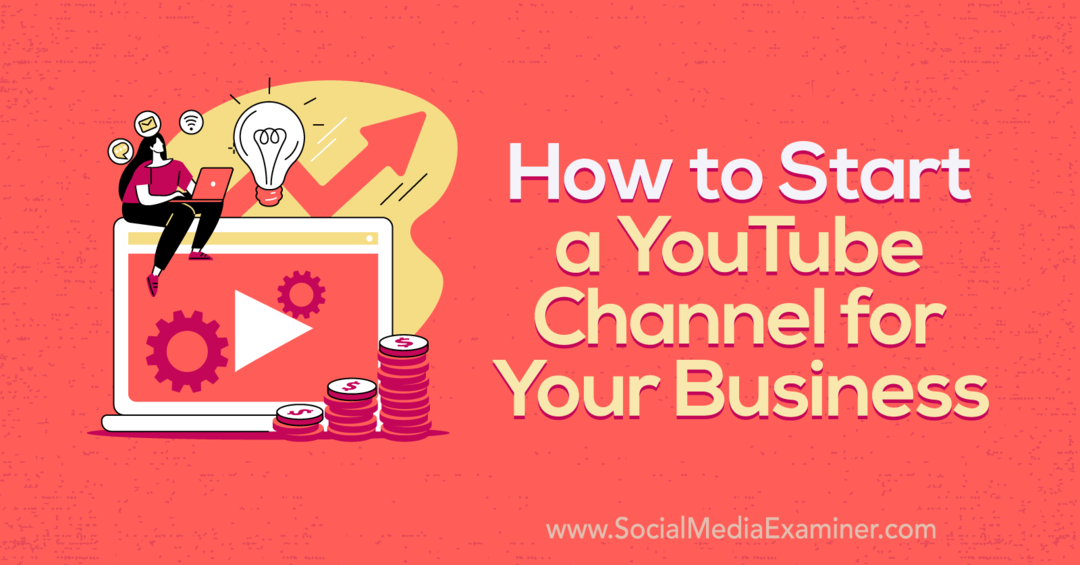
Zašto odabrati kanal robne marke vs. osobni kanal?
Prije nego što postavite svoj novi kanal na YouTubeu za marketing, morat ćete donijeti važnu odluku. Trebate li stvoriti kanal brenda ili osobni kanal? Ako želite da vas račun pozicionira kao javnu osobu, poduzetnika ili kreatora – a planirate samostalno voditi račun – možda ćete biti skloni odabrati osobni kanal.
Ali za većinu tvrtki i agencija, kanal robne marke bolji je izbor za marketing. Zamislite kanal robne marke kao YouTubeovu verziju poslovnog računa. Omogućuje vam stvaranje prilagođenog naziva tvrtke za svoj kanal i suradnju sa svojim timom bez dijeljenja prijava ili pristupa osobnom računu.
Kako pokrenuti YouTube kanal za svoju tvrtku
Možete stvoriti YouTube kanal za svoju marku i početi objavljivati u samo pet koraka. Za početak koristite vodič u nastavku.
#1: Stvorite Google račun za upravljanje svojim YouTube kanalom
Za razliku od mnogih platformi društvenih medija, YouTube ne zahtijeva da koristite svoju osobnu prijavu za izradu ili upravljanje poslovnim kanalom. Umjesto toga, možete stvoriti potpuno zaseban Google račun za upravljanje YouTube kanalom svoje tvrtke.
Započnite tako da odete na stranicu za prijavu na Google račun i kliknete gumb Izradi račun. Na padajućem izborniku odaberite Za upravljanje mojim poslovanjem. Imate mogućnost postaviti potpuno novu Gmail adresu za svoj YouTube račun. Dobra je ideja ako još nemate zajednički račun e-pošte za svoj marketinški tim.
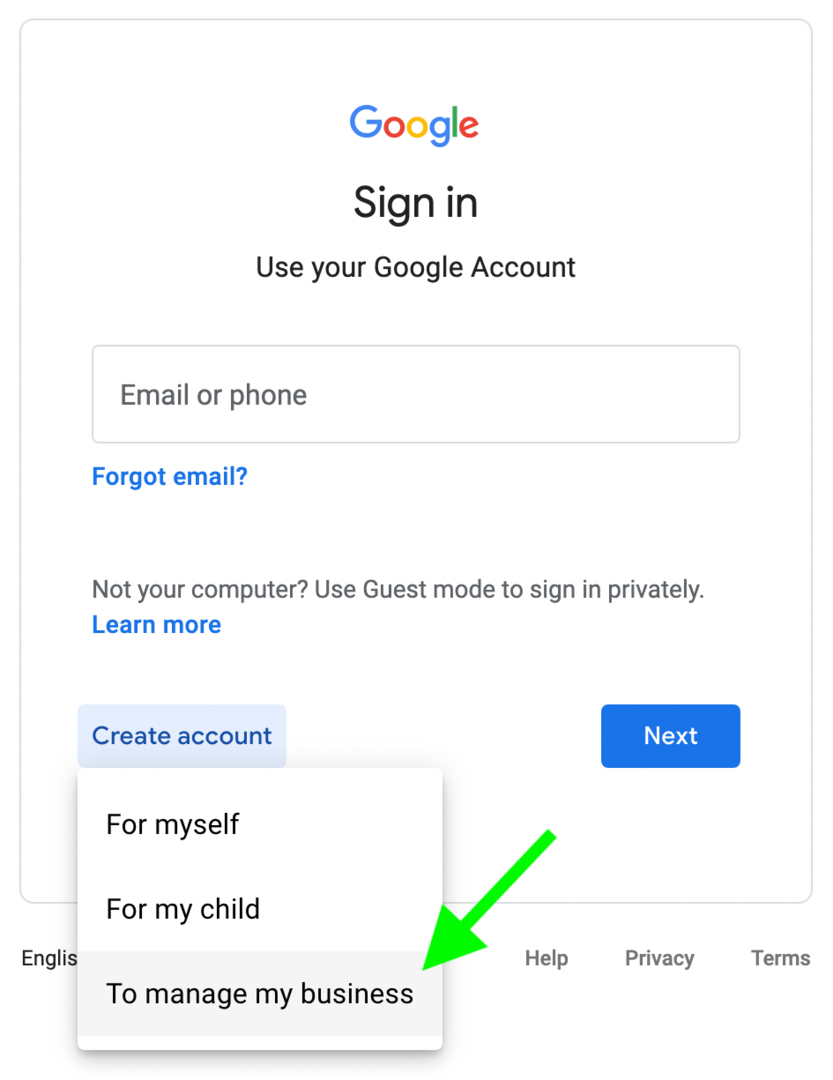
Ali ako već imate račun e-pošte za svoj marketinški tim, kliknite gumb Koristi moju trenutnu adresu e-pošte. Zatim unesite svoje ime, postojeću adresu e-pošte i novu lozinku. Morat ćete potvrditi vlasništvo nad adresom e-pošte unosom kontrolnog koda. Možda ćete također morati potvrditi svoj telefonski broj.
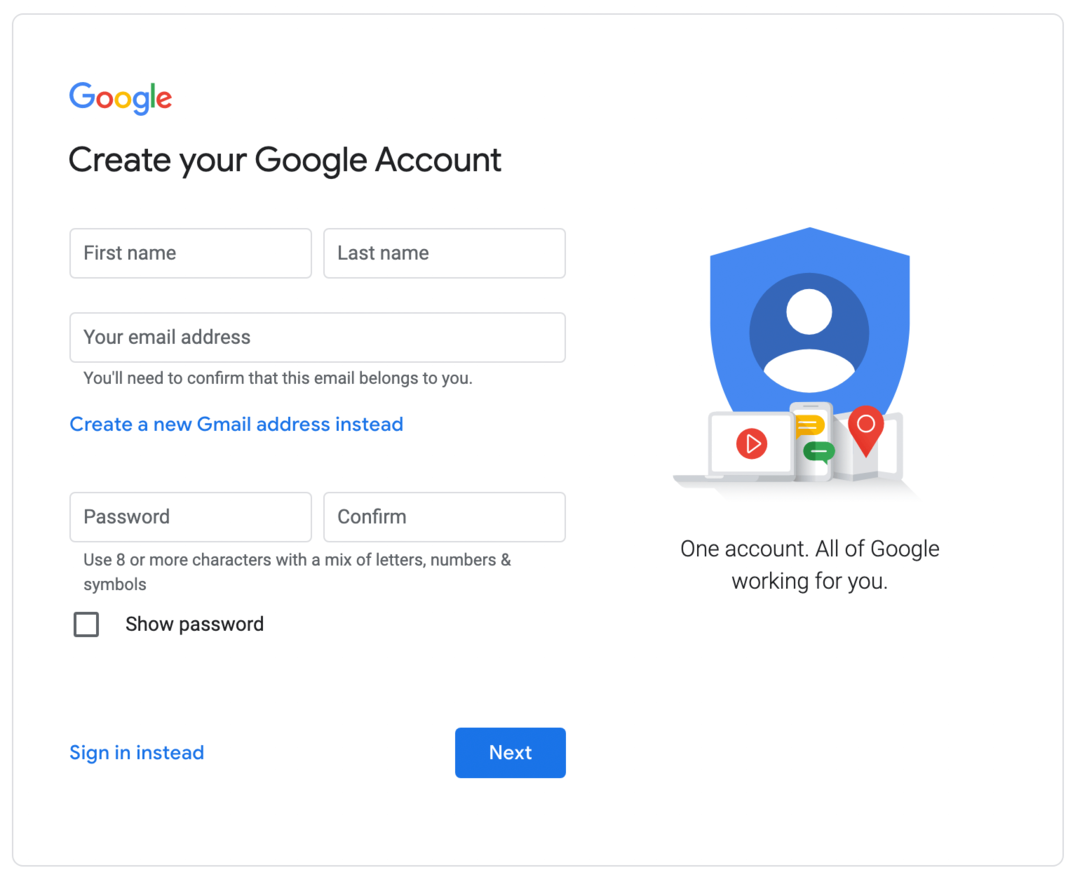
Nakon što dovršite postupak potvrde, možete navesti neke neobavezne osobne podatke kao što su vaš rođendan i spol. Zatim prihvatite Googleove uvjete klikom na gumb Slažem se. Google može od vas zatražiti da postavite svoj profil tvrtke na Googleu, ali umjesto toga možete kliknuti vezu Not Now da biste započeli s YouTubeom.
#2: Kako stvoriti YouTube kanal
Da biste stvorili kanal, prijavite se na YouTube sa svojim novim Google računom. Idite na svoj popis kanala tako da kliknete ikonu svog profila u gornjem desnom kutu i odaberete Promijeni račun.
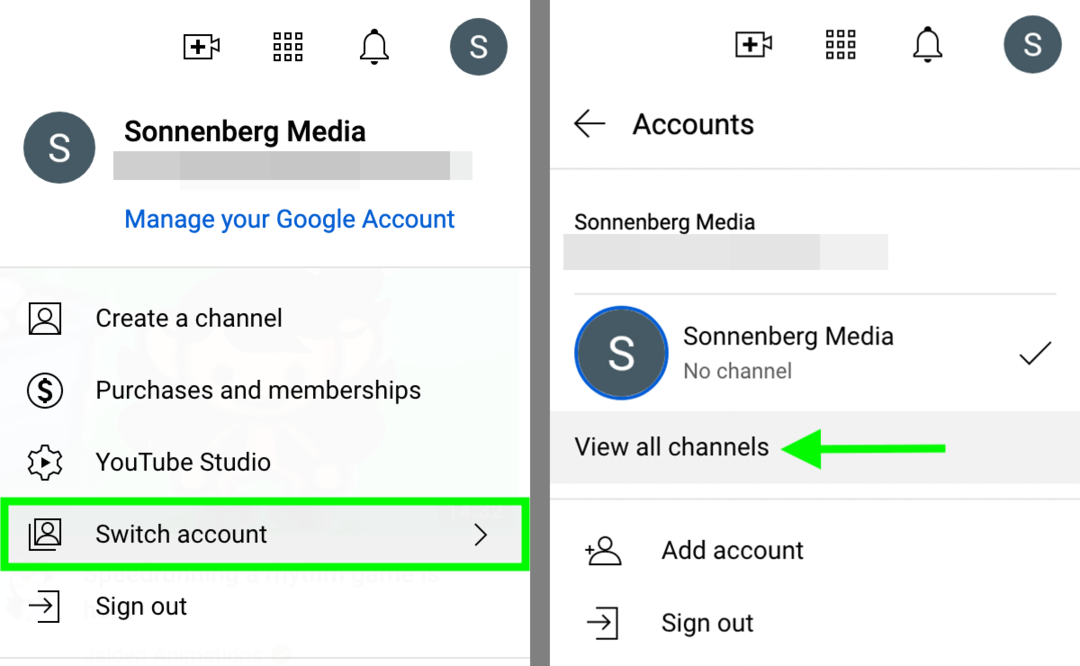
Zatim odaberite Prikaži sve kanale. Kliknite gumb Stvori kanal da biste pokrenuli novi kanal za svoju tvrtku.
Zatim dajte naziv svom kanalu. U idealnom slučaju, trebao bi biti usklađen s nazivom vaše tvrtke ili opisivati vašu tvrtku na način koji je lako pretraživati. Nakon što se odlučite za naziv kanala koji se uklapa u ograničenje od 100 znakova, potvrdite okvir da biste prihvatili uvjete. Zatim kliknite gumb Kreiraj.
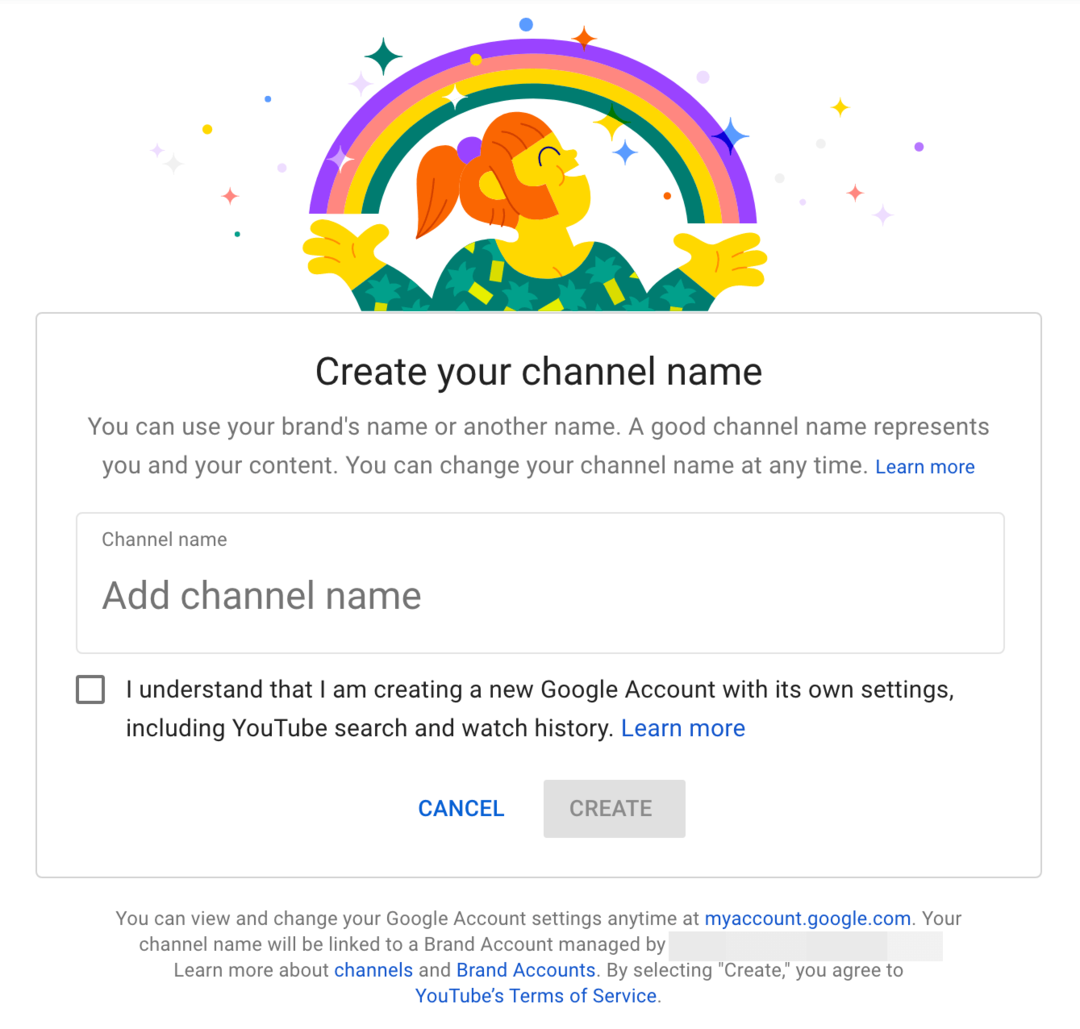
Ovaj tijek rada automatski stvara račun robne marke za vaš YouTube kanal, što vam omogućuje dodavanje članova iz svog marketinškog tima. Pojasnit ćemo kako pozvati ljude da upravljaju kanalom nakon što prođemo kroz osnovne postavke kanala. Ali prvo, pogledajmo prilagodbu YouTube kanala.
Osnovne informacije
Da biste dovršili postavljanje svog YouTube kanala, kliknite ikonu profila u gornjem desnom kutu i odaberite YouTube Studio. U YouTube studiju odaberite Prilagodba s lijevog izbornika. Zatim odaberite karticu Osnovne informacije.
Vaš vodič za budućnost poslovanja

Renesansa Web3 otvara nove mogućnosti za poduzetnike, kreatore i trgovce koji su spremni prihvatiti promjene. Ali, kome možete vjerovati?
Predstavljamo Crypto Business Conference; vrhunski događaj za svakoga tko želi naučiti kako natjerati Web3 da radi za svoj posao.
Pridružite nam se u sunčanom San Diegu, u Kaliforniji, na prvoj kripto konferenciji za poslovne pionire… a ne štrebere za financije i tehnologije. Dobit ćete djelotvorne ideje za izgradnju poslovanja od dokazanih inovatora - bez sveg tehničarskog žargona.
PREUZMITE SVOJE SJESTOOpis kanala
U okviru Opis recite gledateljima što mogu očekivati od vašeg kanala. Opisi YouTube kanala imaju ograničenje od 1000 znakova, ali prvih 100 znakova je najkritičnije. U pretraživanju YouTube odsiječe opise kanala nakon otprilike 100 znakova pa na početku uključite najvažnije informacije.
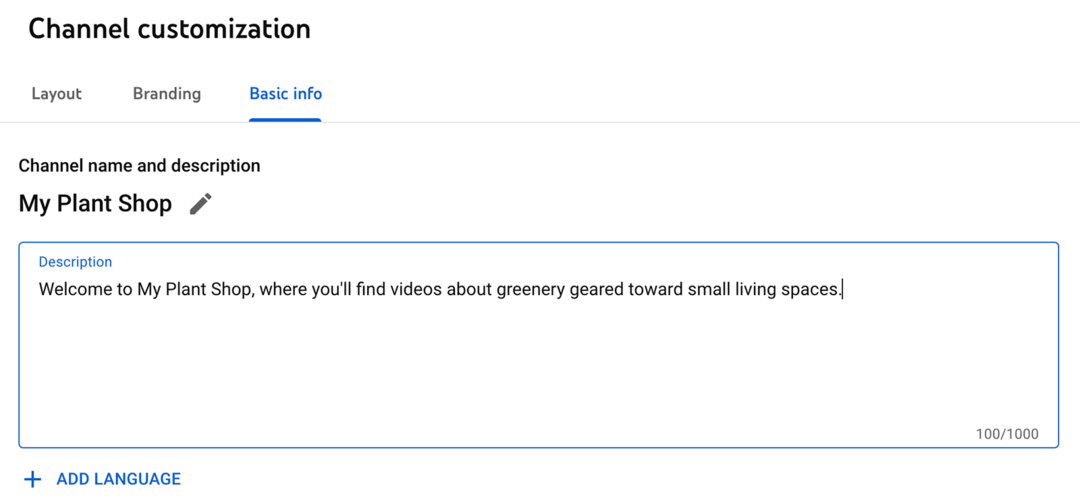
Jezik kanala
Ako idealni klijenti vaše tvrtke govore više jezika, lako možete učiniti svoj kanal pristupačnijim. Kliknite gumb Dodaj jezik za odabir drugog jezika. Zatim unesite prevedeni naziv i opis kanala.
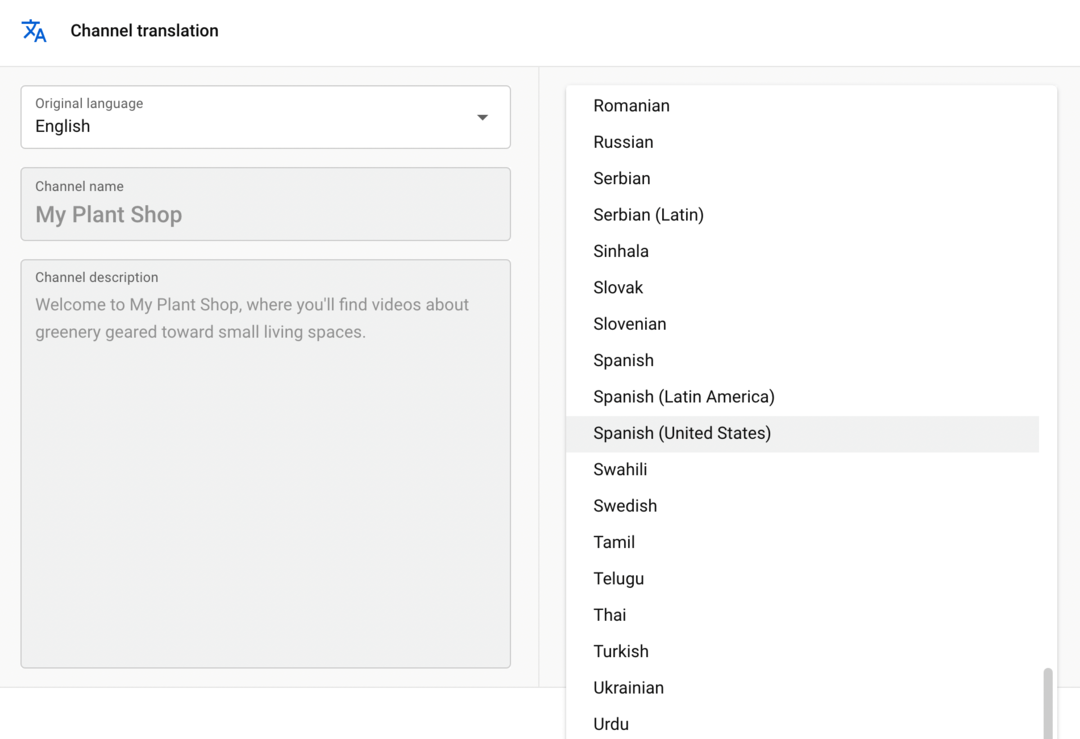
URL kanala
Kada prvi put izradite kanal za svoju tvrtku, YouTube automatski generira jedinstveni URL. Nakon što privučete najmanje 100 pretplatnika, možete ga promijeniti u prilagođeni URL po svom izboru. Kako biste što lakše klijentima pronašli vašu tvrtku na YouTubeu, nastojte zadržati URL vašeg YouTube kanala u skladu s drugim društvenim medijima.

Veze kanala
Zatim dodajte veze na web stranicu i profil na društvenim mrežama na svoj kanal. Možete dodati više veza, ali možete istaknuti samo do pet na banneru početne stranice vašeg kanala. Stoga svakako prvo navedite najvažnije stranice i platforme društvenih medija.
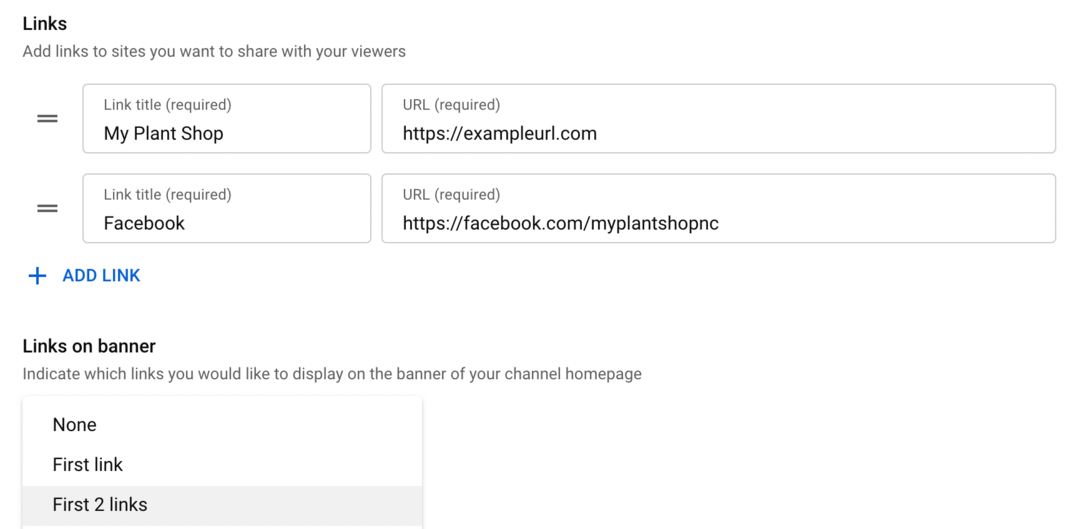
Kontakt informacije
Na kraju dodajte adresu e-pošte na koju gledatelji mogu kontaktirati vašu tvrtku. Možete dodati adresu povezanu s vašim Google računom ili bilo koju drugu adresu koju vaša tvrtka koristi za marketing ili korisničku podršku.

Brendiranje
Da biste svom kanalu dodali profilnu sliku i sliku bannera, kliknite karticu Branding.
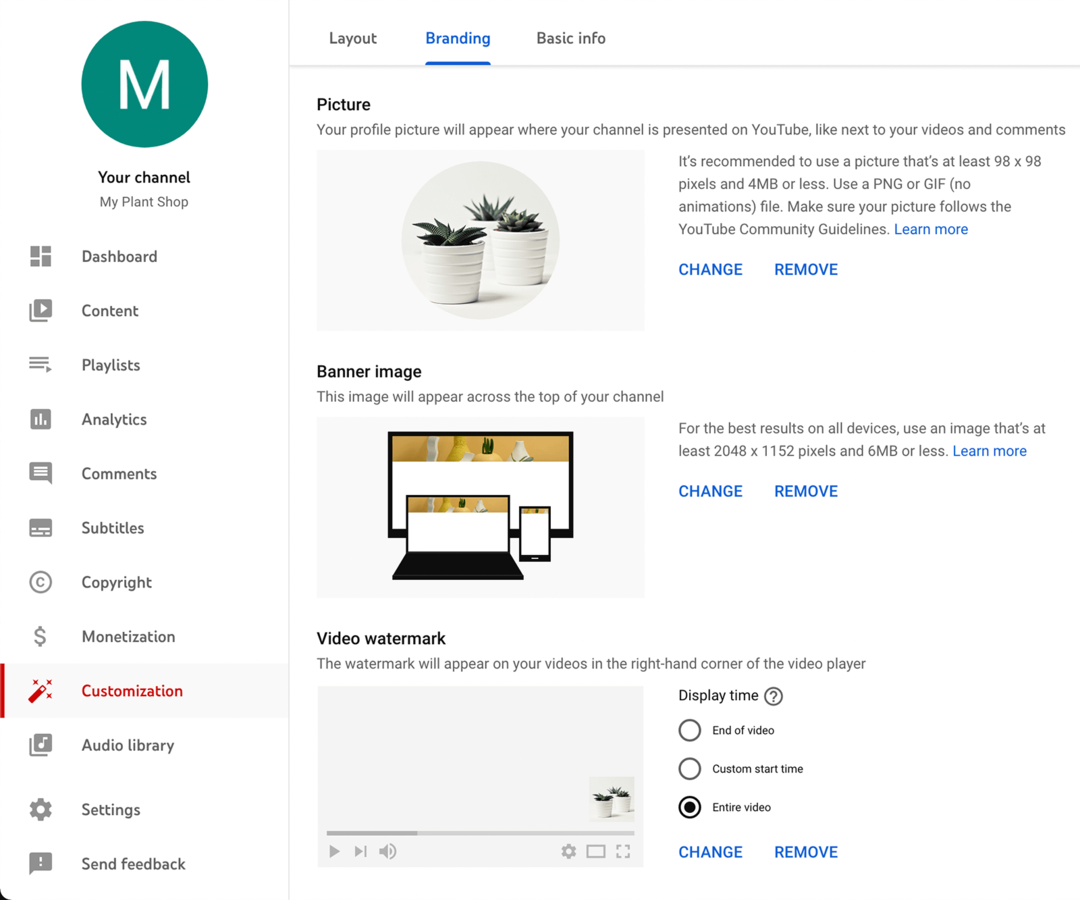
Slika
Za sliku kanala odaberite kvadratnu sliku veličine najmanje 98 x 98 piksela. Kako biste svojoj publici olakšali prepoznavanje vaše robne marke, upotrijebite logotip, sliku svoje tvrtke ili proizvoda ili svoju fotografiju (ako ste javna osoba).
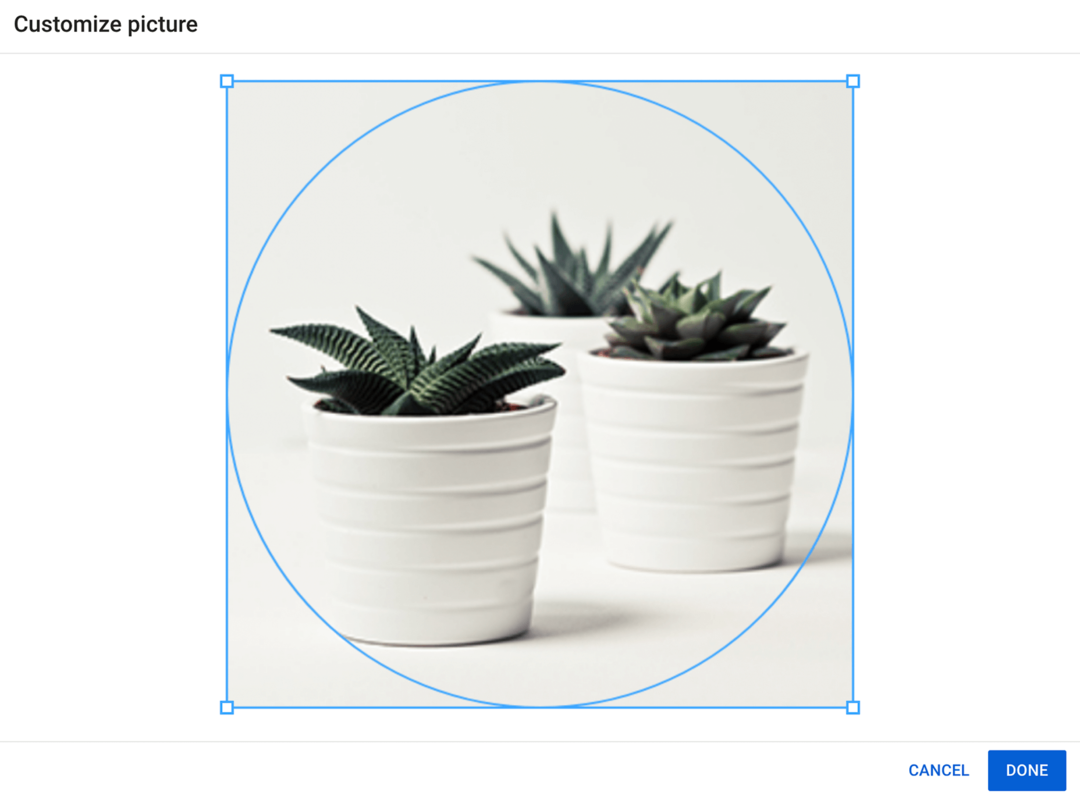
Slika banera
YouTube preporučuje korištenje slike bannera od najmanje 2048 x 1152 piksela. No način na koji se prikazuje slika vašeg bannera ovisi o uređaju koji koriste vaši gledatelji. Srećom, kada prenesete sliku bannera, YouTube Studio vam pokazuje koji će se dijelovi prikazati na različitim uređajima. Koristite vodiče za podešavanje slike kako bi se ispravno prikazala.
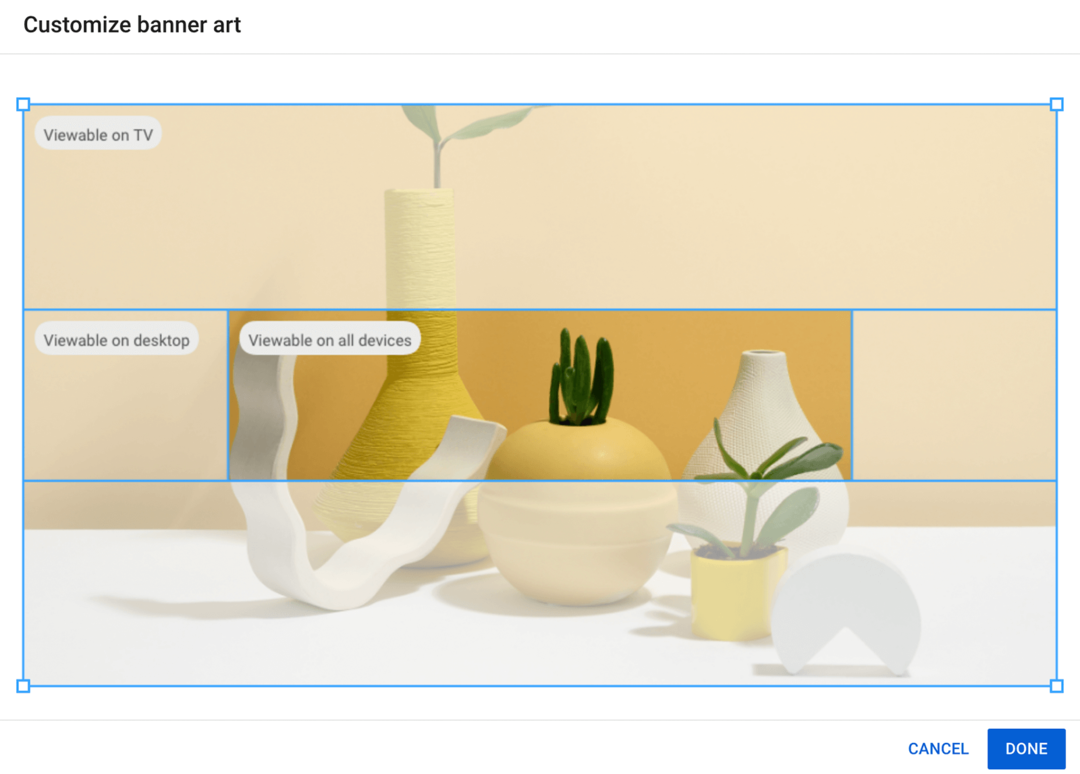
Video vodeni žig
Također možete odabrati prilagođeni vodeni žig koji će se prikazati u donjem desnom kutu vaših videozapisa. Iako vodeni žig nije potreban, može vam pomoći da potvrdite vlasništvo nad svojim sadržajem i spriječite potencijalne probleme s autorskim pravima.
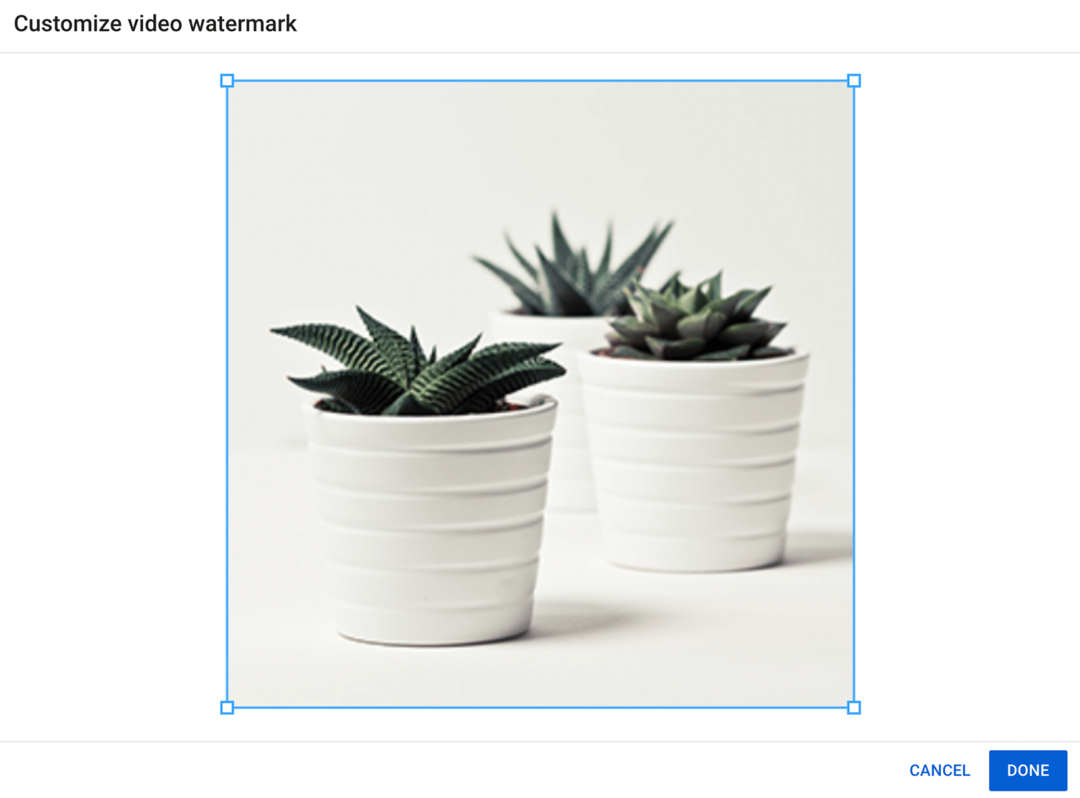
Da biste dodali vodeni žig, prenesite slikovnu datoteku koja ima najmanje 150 x 150 piksela i odaberite kada želite da se pojavi. Možete ga postaviti da se prikazuje na kraju, tijekom cijelog videozapisa ili s početkom u određeno vrijeme.
Izgled
Da biste konfigurirali postavke kanala, idite na karticu Izgled.
Video reflektori
Početna stranica vašeg kanala može automatski reproducirati najave za različite vrste gledatelja. Da biste na svoj kanal predstavili one koji nisu pretplatnici, dodajte najavu. Pomoću trailera novim gledateljima možete pokazati što mogu očekivati od vašeg kanala i dati im razlog da se pretplate.
Također možete odabrati istaknuti videozapis za reprodukciju za pretplatnike. Imajte na umu da ako su pretplatnici već pogledali vaš istaknuti videozapis, on se neće prikazati na vrhu vaše stranice.
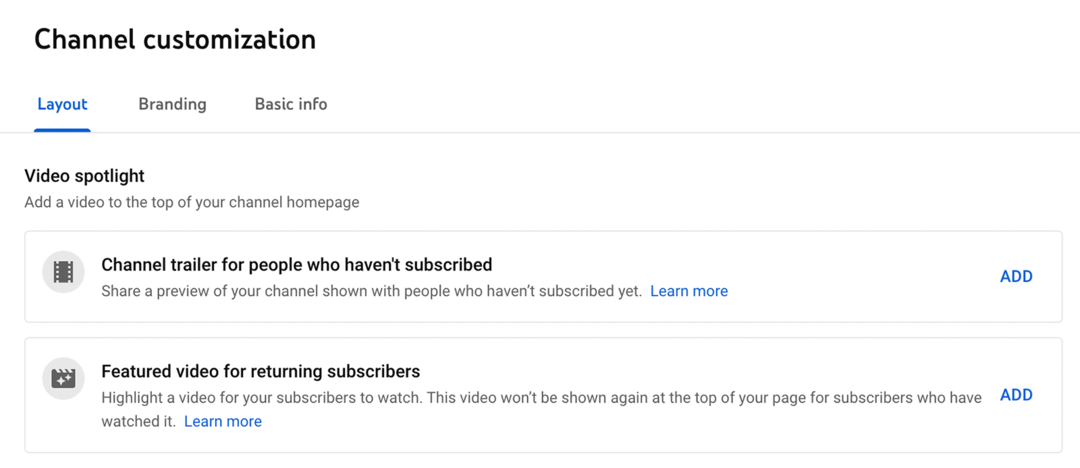
Da biste odabrali bilo koju vrstu video reflektora, kliknite gumb Dodaj i odaberite videozapis. Imajte na umu da možete istaknuti samo videozapise koje ste prenijeli. Ako još niste prenijeli nijedan videozapis na svoj kanal, u nastavku pogledajte vodič korak po korak.
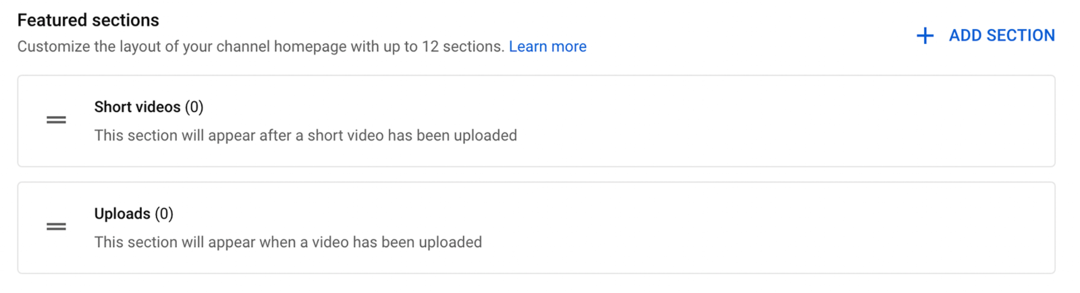
Istaknuti odjeljci
Da biste organizirali sadržaj svog kanala, odaberite neke istaknute odjeljke za prikaz. Odjeljci kao što su Prijenosi i kratki videozapisi automatski se pojavljuju nakon što prenesete relevantan sadržaj. Ali možete se odlučiti i za dodavanje odjeljaka za popularne prijenose kako biste pomogli gledateljima da pronađu vaše najbolje videozapise. Nakon što izradite popise za reprodukciju, možete ih istaknuti i na početnoj stranici svog kanala.
#3: Postavke kanala robne marke YouTube
Nakon što konfigurirate izgled, robnu marku i osnovne informacije za svoj kanal, pritisnite gumb Objavi da biste spremili promjene. No prije nego što počnete s prijenosom, odvojite malo vremena da konfigurirate postavke za svoj kanal. U YouTube studiju kliknite karticu Postavke na lijevom izborniku.
Opće postavke
Najprije postavite valutu koju želite da prikazuje analitika YouTube Studija. U većini slučajeva to bi trebala biti valuta koju vaša organizacija koristi za poslovanje.
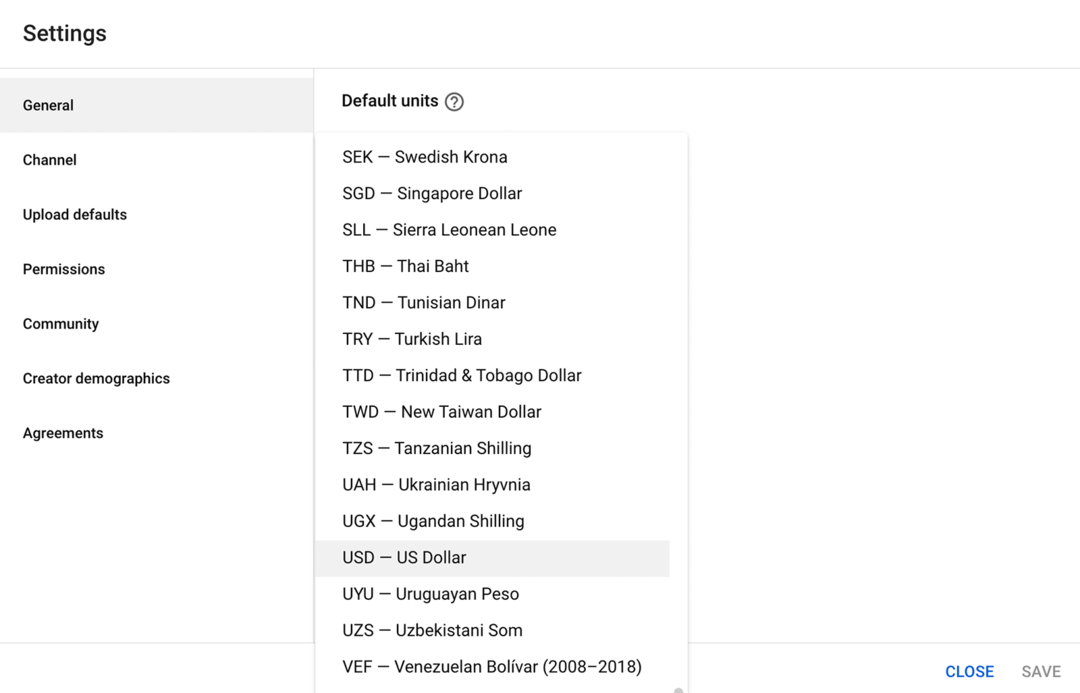
Postavke kanala
Kliknite karticu Kanal da biste prilagodili postavke za svoj kanal.
Osnovne informacije
Pomoću padajućeg izbornika odaberite zemlju u kojoj vaša tvrtka posluje. Zatim dodajte ključne riječi povezane s vašom robnom markom. Ove ključne riječi mogu pomoći vašem kanalu da se pojavi u pretraživanju pa je korisno dodati što više, s obzirom na ograničenje od 500 znakova.
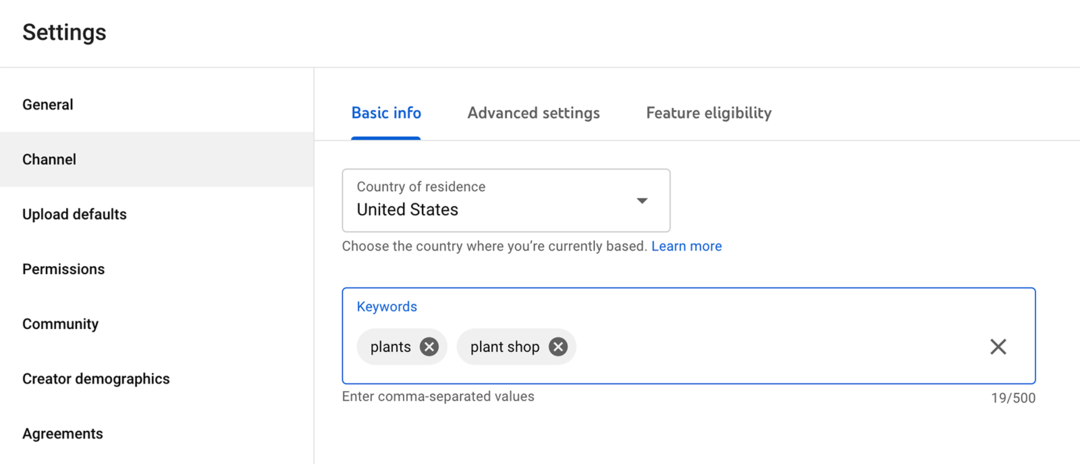
Niste sigurni koje ključne riječi dodati? Možete koristiti besplatne alate kao što je Google Ads planer ključnih riječi da biste dobili ideje za ključne riječi i povezane pojmove za svoj kanal. Aplikacije specifične za YouTube kao što je TubeBuddy također vam mogu pomoći da istražite ključne riječi i optimizirate svoj kanal.
Napredne postavke
Na kartici Napredne postavke potvrdite stvara li vaš kanal videozapise namijenjene djeci. Ako niste sigurni, kliknite Što je sadržaj namijenjen djeci? link za više informacija.
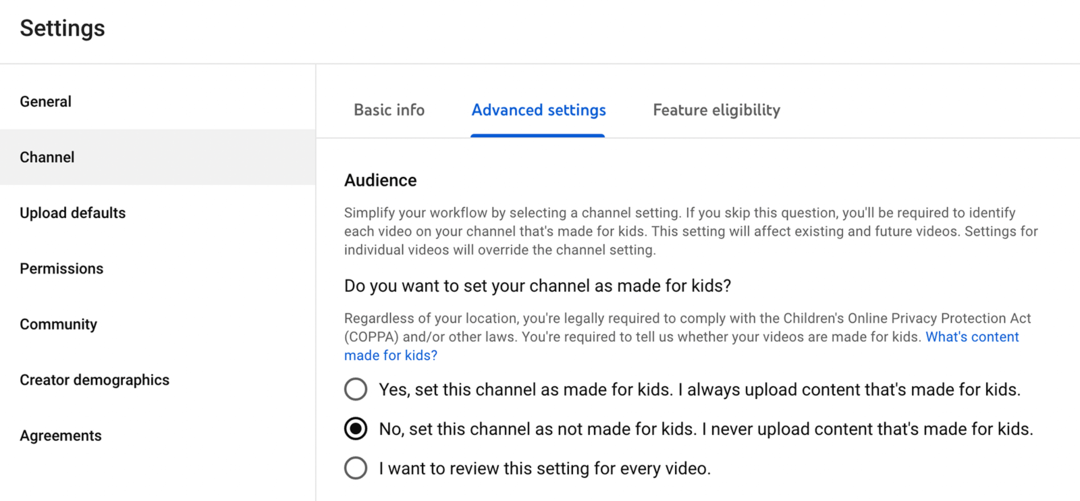
Zatim odaberite želite li prikazati svoj pretplatnički račun i odlučite želite li onemogućiti oglase temeljene na interesu. Da biste očistili jezik u automatski generiranim titlovima vašeg kanala, možete se odlučiti i za uklanjanje potencijalno neprikladnih riječi.
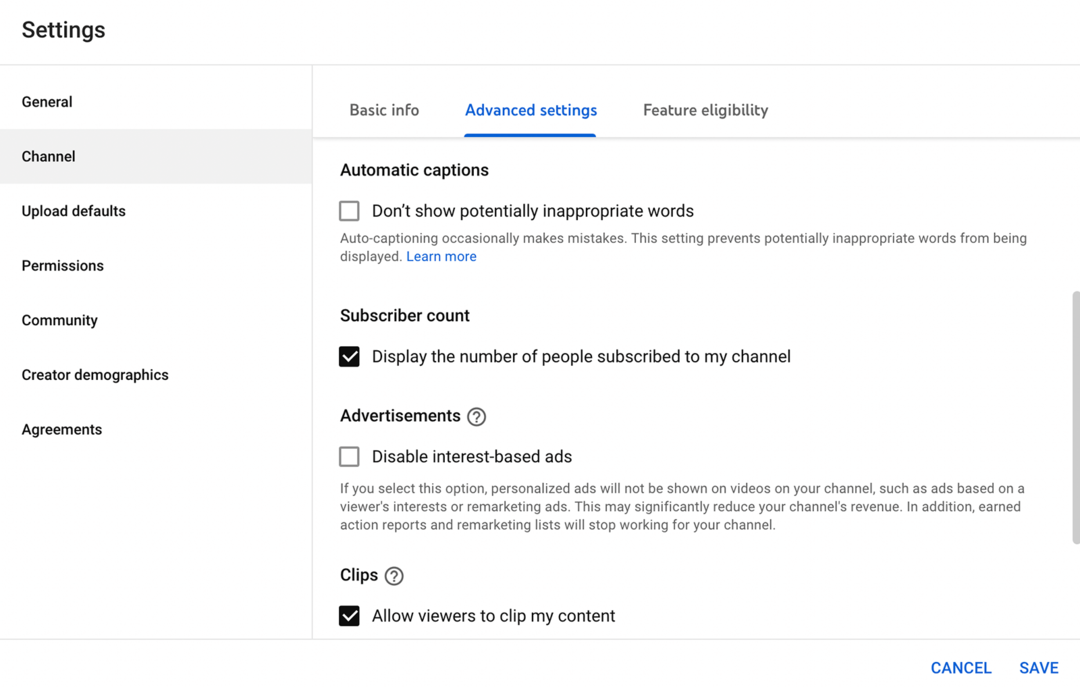
YouTube automatski omogućuje gledateljima da izrezuju sadržaj, što ljudima omogućuje dijeljenje isječaka vaših videozapisa. Ako ne želite dopustiti isječke, možete onemogućiti ovu opciju na kartici Napredne postavke.
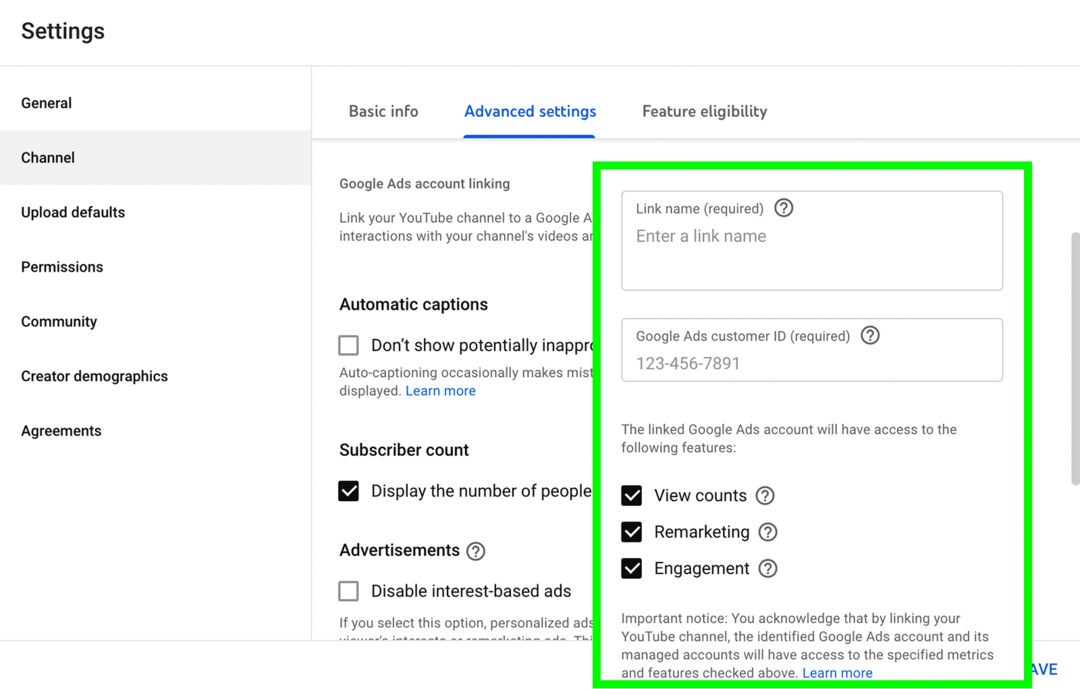
Ako namjeravate koristiti svoj YouTube kanal za oglašavanje svoje tvrtke, morat ćete povezati svoj Google Ads račun. Kliknite gumb Poveži račun da biste započeli. Morat ćete unijeti korisnički ID za Google Ads za svoj račun za oglašavanje.
Prihvatljivost značajke
Kartica Prihvatljivost značajki pomaže vam pratiti koje značajke možete koristiti i koje korake trebate poduzeti prije pristupa više. Na primjer, dobivate pristup standardnim značajkama sve dok vaš kanal nema opomene zbog kršenja smjernica zajednice.
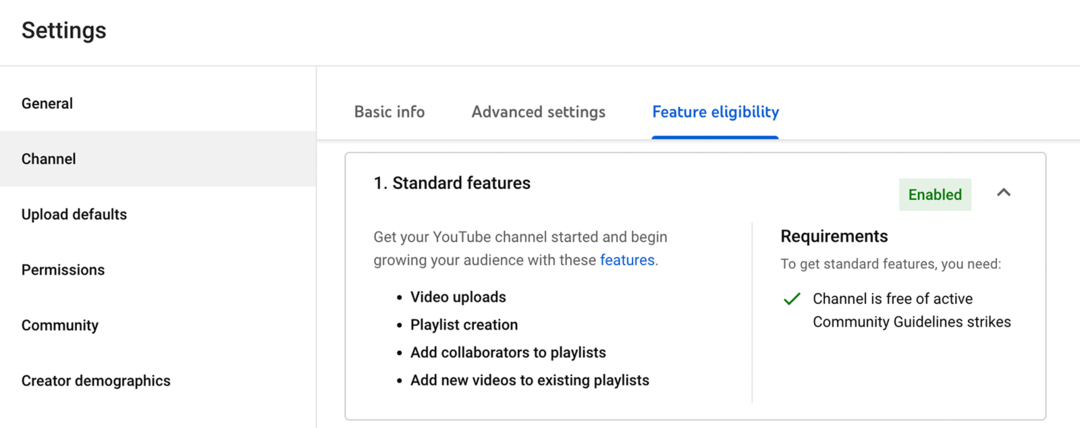
Možete pristupiti srednjim značajkama kao što su prijenos uživo i videozapisi dulji od 15 minuta ako potvrdite svoj telefonski broj.
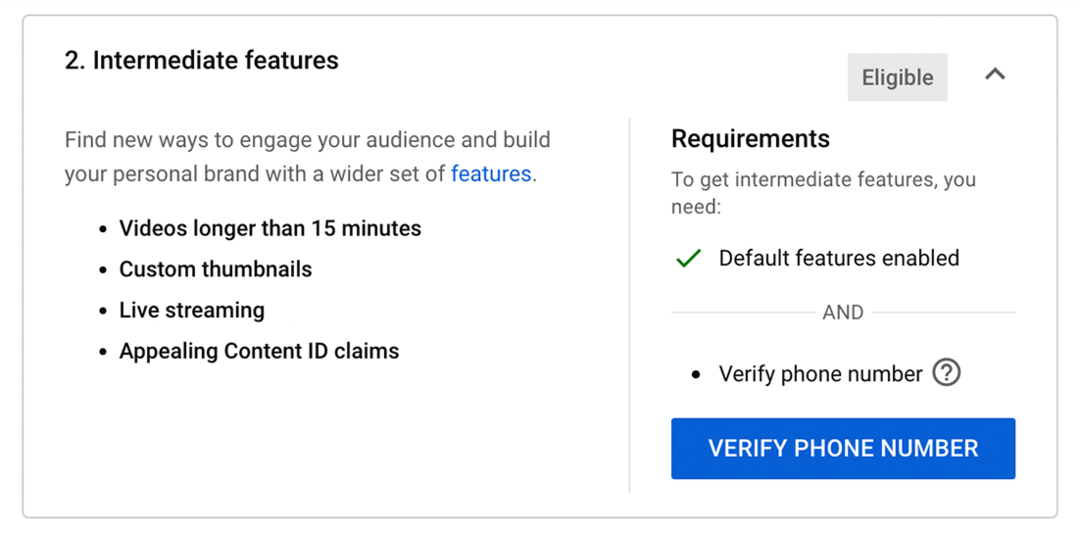
Za pristup naprednim značajkama potrebna vam je povijest kanala, važeći ID ili video potvrda. Također se možete prijaviti za unovčavanje kada vaš kanal dosegne 1000 pretplatnika i 4000 sati gledanja.
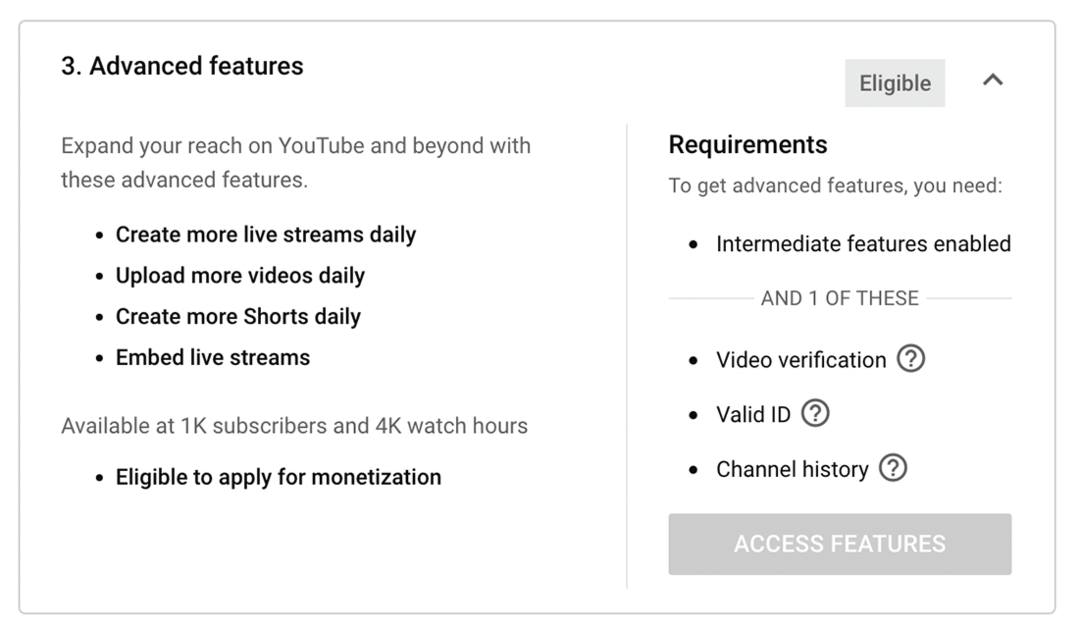
Zadane postavke prijenosa
Optimiziranje pojedinačnih videozapisa može biti nevjerojatno dugotrajno, ali odabir zadanih postavki za svoje prijenose može pomoći. Na kartici Zadane postavke prijenosa možete unaprijed postaviti sve, od naslova i oznaka do licenci i postavki komentara.
U najmanju ruku, možete uštedjeti vrijeme postavljanjem zadanih postavki za vidljivost, licenciranje, jezik i komentare – elemente za koje je najmanje vjerojatno da će se promijeniti iz videozapisa u videozapis. Na primjer, zadane postavke kao što su javna vidljivost, standardna YouTube licenca, engleski jezik sadržaja i Zadržavanje potencijalno neprikladnih komentara za pregled mogu se odnositi na gotovo sve vaše sadržaj.
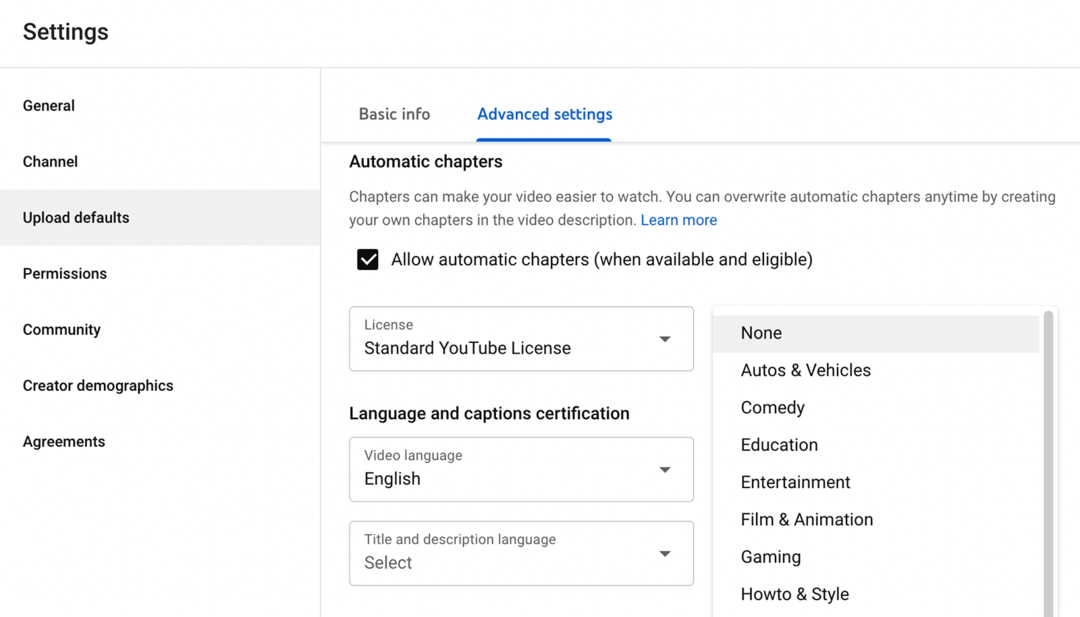
Ali drugi elementi mogu se mijenjati od videa do videa. Na primjer, vaši se videozapisi mogu izmjenjivati između kategorija kao što su Obrazovanje, Kako i stil i Zabava. Ili možete pokriti niz tema koje zahtijevaju znatno različite oznake. Izbjegavajte odabir zadanih postavki za elemente koji se često mijenjaju kako biste spriječili pogreške.
Međutim, ako koristite slične formule za elemente kao što su opisi videozapisa, možete dodati predložak kao zadani za prijenos. Na primjer, opisi vaših videozapisa uvijek mogu uključivati sažetak videozapisa, prilagođena poglavlja, poziv na radnju i veze na resurse. Kada prenosite sadržaj, samo trebate ispuniti pojedinosti.
Dozvole
Kada imate račun robne marke, svom YouTube kanalu možete jednostavno dodati upravitelje ili vlasnike. Ali ako upravljate dopuštenjima u YouTube studiju, dobit ćete mnogo više opcija za uloge. Da biste premjestili dopuštenja na YouTube Studio, otvorite karticu Dopuštenja i kliknite gumb Premjesti dopuštenja.
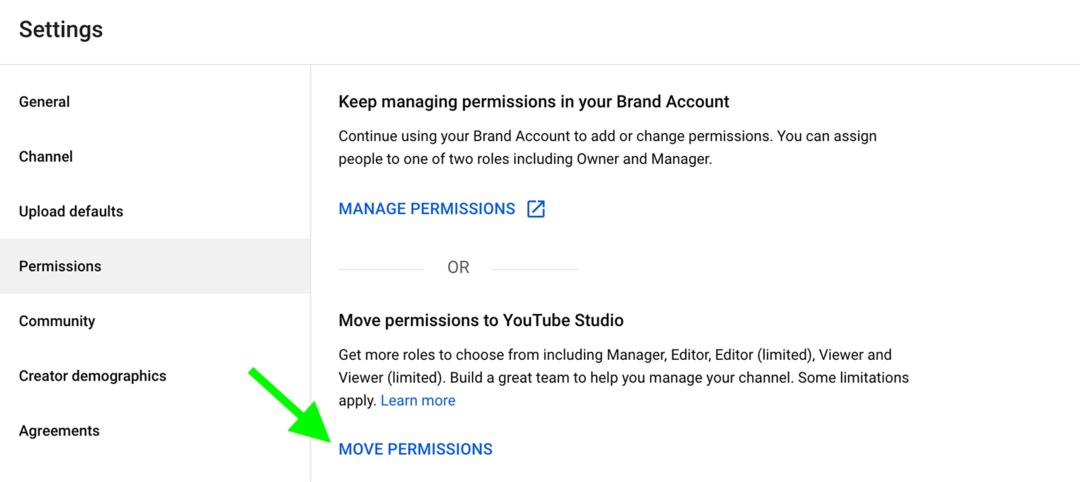
Zatim kliknite gumb Pozovi da dodate osobe u svoj tim. Unesite adresu e-pošte člana svog tima i odaberite neku od dostupnih uloga. Nakon što članovi tima prihvate vašu pozivnicu, možete upravljati svima na kartici Dopuštenja.
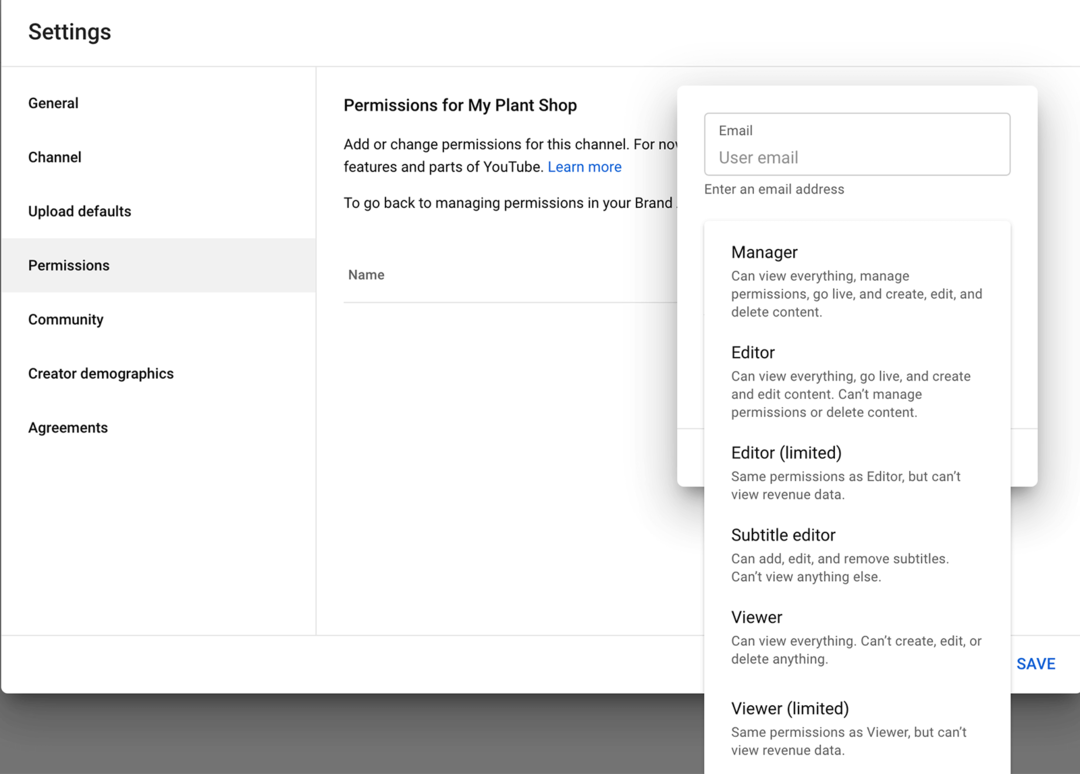
Da biste prilagodili nečija dopuštenja, kliknite njihovu ulogu da pregledate dostupne opcije. Odaberite drugu ulogu i kliknite gumb Spremi kako biste izvršili promjenu. Alternativno, možete kliknuti Ukloni pristup da biste povukli nečija dopuštenja.
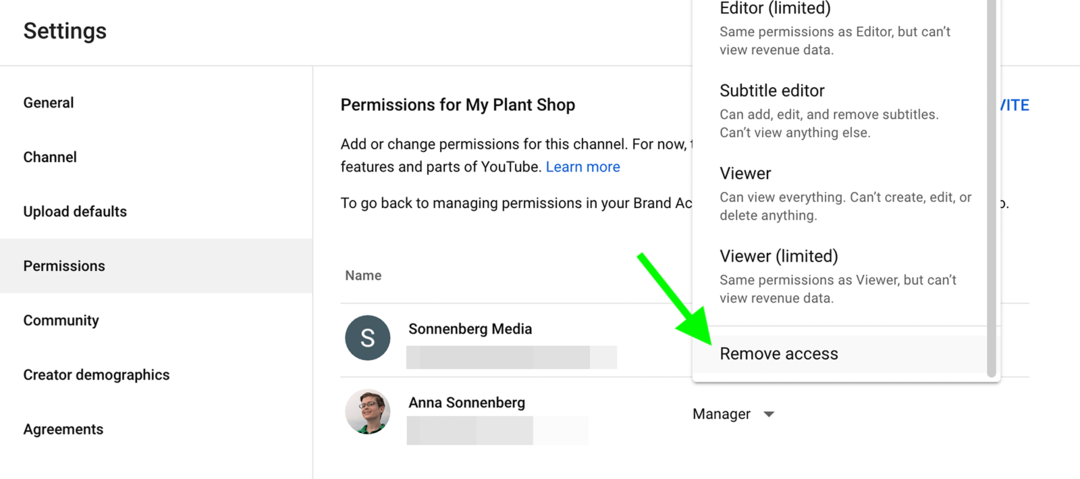
Zajednica
Na kartici Zajednica u postavkama vašeg YouTube kanala možete upravljati alatima za izgradnju zajednice na svom kanalu.
Automated Filteri
Kako biste spriječili pojavljivanje štetnih ili neprikladnih komentara na vašem kanalu ili u chatu uživo, možete dodati moderatore. Također možete dodati skrivene korisnike čiji se komentari i poruke chata uživo nikada neće pojaviti. Da biste pojednostavili odobravanje komentara, možete dodati odobrene korisnike čiji komentari neće biti zadržani na pregledu.
Brže i lakše pokrenite društvene projekte
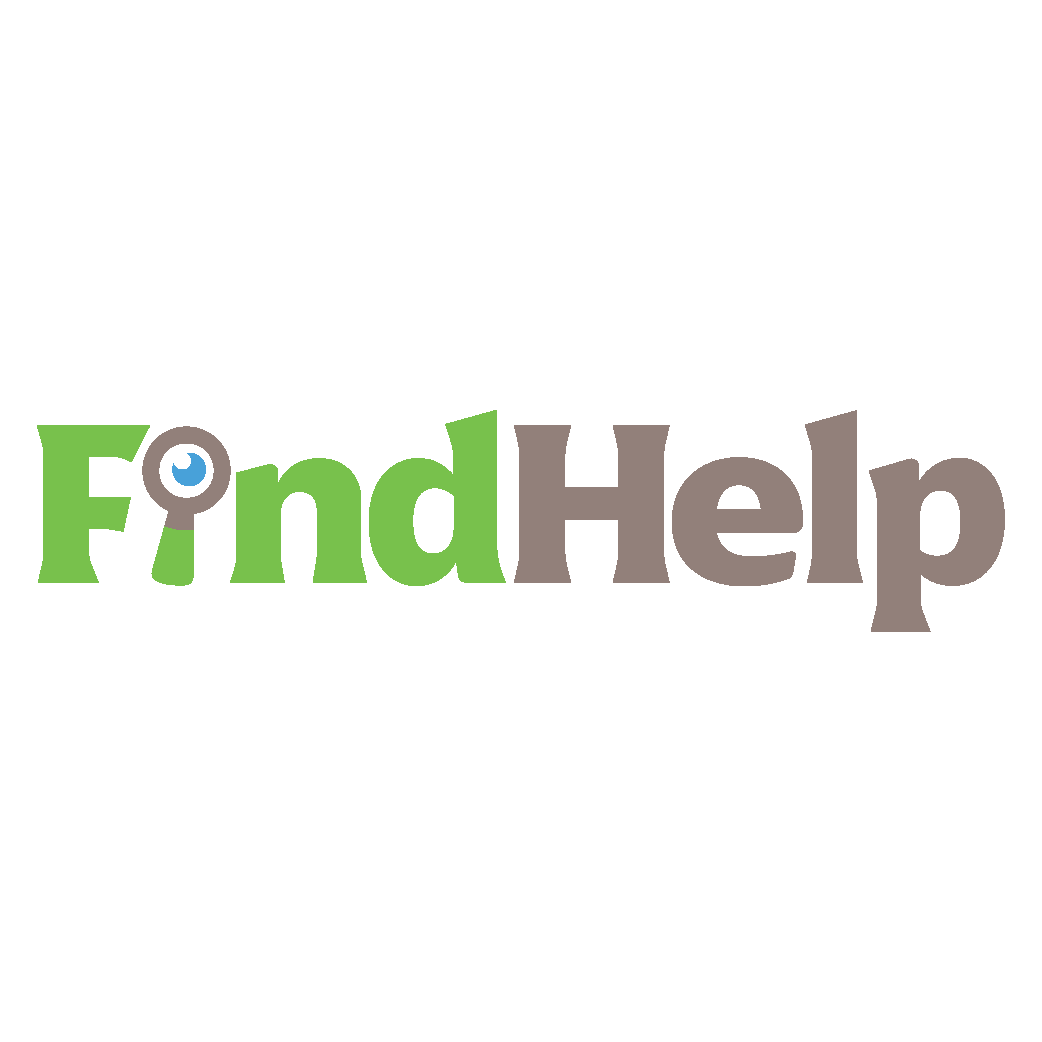
Tražite kreatora sadržaja, voditelja kampanje ili stratega za svoje društvene kanale ili poseban projekt?
Pronađite pravog stručnjaka čak i za najkompliciraniji projekt ili kampanju u samo nekoliko klikova uz naše novo tržište FindHelp. Imat ćete više vremena da se usredotočite na druga područja svog poslovanja bez žrtvovanja društvene prisutnosti. Pregledajte visoko kvalificirane stručnjake za Facebook i Instagram već danas.
PRONAĐITE POMOĆ DANAS
Zalijepite URL kanala korisnika u relevantni odjeljak da biste upravljali njihovim odnosom sa svojim kanalom. Možete dodati ili ukloniti korisnike iz ovog odjeljka u bilo kojem trenutku.
Zadane postavke
Kliknite karticu Zadane postavke da biste postavili postavke za komentare i poruke chata uživo. Možete pregledati sve komentare, potencijalno problematične komentare ili dopustiti ili onemogućiti sve komentare.
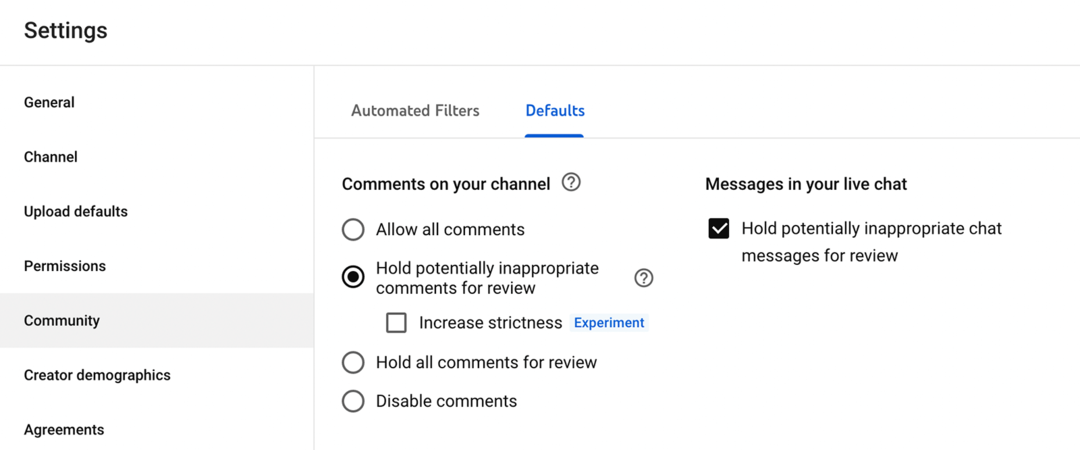
Smjernice kanala
Možda imate i opciju dodavanja smjernica za kanal – postavke koju YouTube testira od svibnja 2022. Ako imate ovu opciju, možete je pronaći klikom na karticu Zajednica u postavkama. Odatle možete dodati poruku dobrodošlice za svoj kanal i do tri smjernice. Idealni su za postavljanje očekivanja gledatelja i izgradnju uspješne zajednice.
Sporazumi
Kartica Ugovori u postavkama YouTube studija uključuje vezu na uvjete koje se vaš kanal (i svi ovlašteni za korištenje) slažu pridržavati. Da bi vaš kanal zadržao dobru reputaciju, dobro je pregledati ga YouTube ugovori kao što su Uvjeti pružanja usluge, Smjernice zajednice i Pravila platforme kako biste bili sigurni da je vaš videozapis u skladu s pravilima.
#4: Kako prenijeti video na YouTube
Nakon što postavite svoj YouTube kanal, možete početi objavljivati sadržaj. Slijedite korake u nastavku za optimizaciju, raspored i organiziranje videozapisa u popise za reprodukciju.
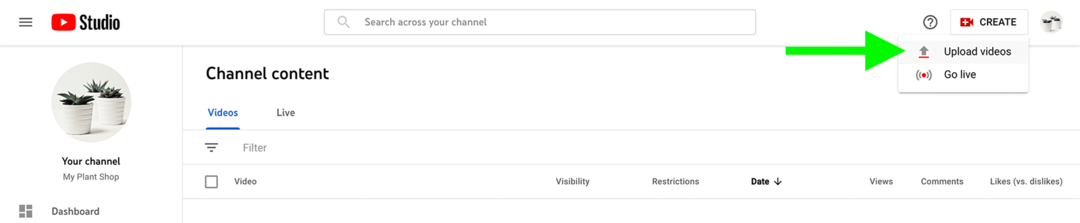
Otvorite nadzornu ploču YouTube Studija svog kanala i kliknite gumb Izradi u gornjem desnom kutu. Na padajućem izborniku odaberite Prijenos videozapisa. Zatim povucite i ispustite svoju video datoteku ili kliknite gumb Odaberi datoteke za prijenos. Dok YouTube Studio obrađuje datoteku i provjerava ima li problema, možete početi unositi pojedinosti o videozapisu.
Titula
Da biste stvorili učinkovit naslov, obično vam je potrebno istraživanje ključnih riječi. Upotrijebite alat za ključne riječi specifičan za YouTube kao što je TubeBuddy i identificirajte glavnu ključnu riječ za svoj video. Zatim izradite naslov koji uključuje ključnu riječ — što bliže početku, to bolje.

Opis
Također je važno uključiti ključne riječi u opis videa, što je ključna komponenta optimizacije YouTube tražilica (SEO). U opisu videozapisa napišite kratak sažetak sadržaja, vodeći računa da prirodno uključite ključne riječi.
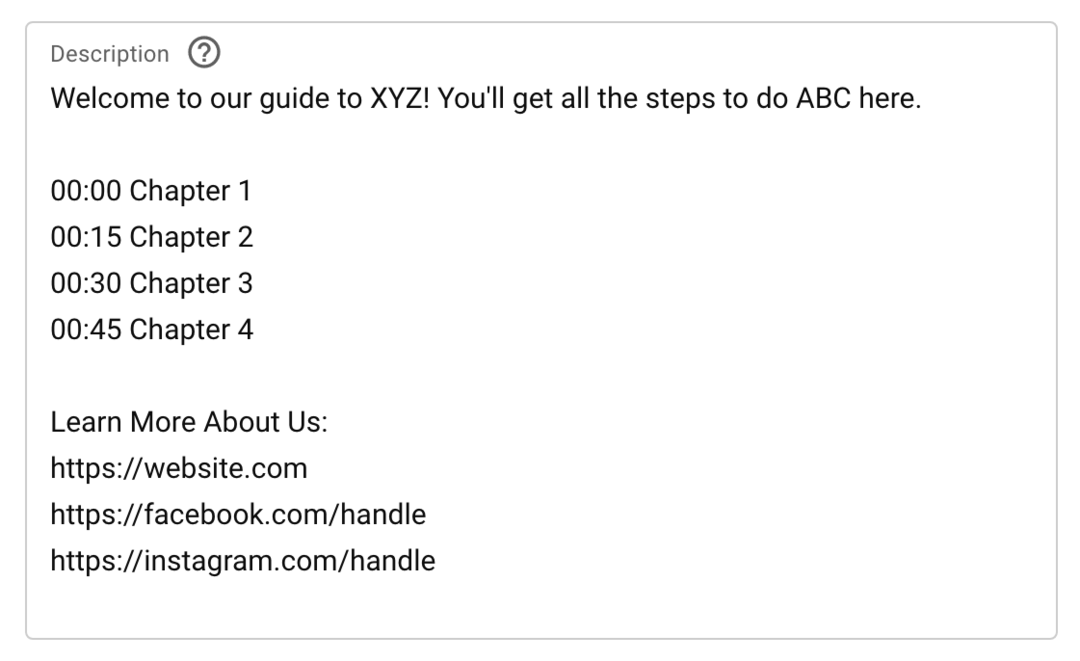
Zatim dodajte druge pojedinosti kako biste pomogli gledateljima da dobiju veću vrijednost od vašeg sadržaja. Na primjer, možete dodati:
- Prilagođena poglavlja tako da gledatelji mogu preskočiti određene dijelove videozapisa
- Veze na proizvode koje ste predstavili u videu
- Veze na resurse koje ste spomenuli, uključujući druge YouTube videozapise
- Poveznice na društvene mreže i web stranice na kojima gledatelji mogu saznati više
Ako želite dodati prilagođena poglavlja, izradite popis vremenskih oznaka (minuta: sekunda) nakon čega slijede naslovi poglavlja. YouTube zahtijeva najmanje tri poglavlja, a svako mora biti dugo najmanje 10 sekundi.
Imajte na umu da opisi videozapisa na YouTubeu mogu biti dugi do 5000 znakova, što omogućuje dosta prostora za kopiranje. Vodite računa o tome da bude organiziran tako da pruža vrijednost vašoj publici.
Sličica
Zatim odaberite minijaturu za videozapis. YouTube Studio automatski preporučuje neke fotografije iz videozapisa, ali te slike nisu vaša jedina opcija. Također se možete odlučiti za prijenos minijature, pod uvjetom da je veličine 1280 x 720 piksela.
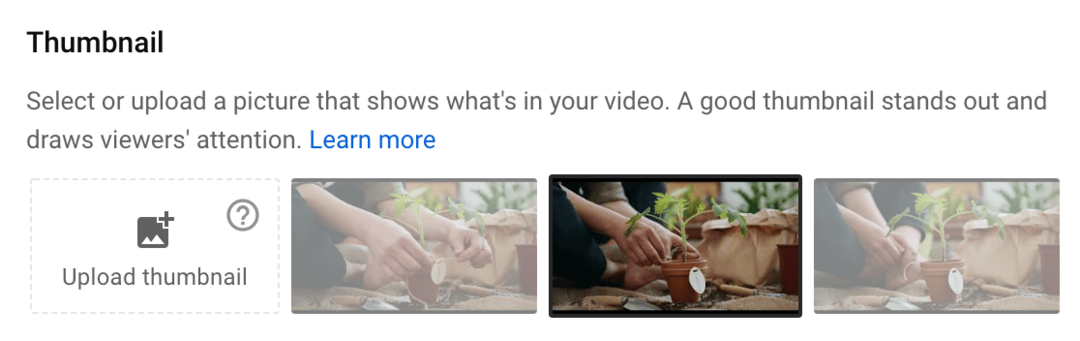
Ako izradite prilagođenu minijaturu, svakako slijedite neke najbolje primjere iz prakse:
- Dodajte tekstualne slojeve koji gledateljima govore o čemu se radi u videozapisu.
- Uključite grafiku koja privlači pažnju.
- Razvijte dosljedan stil kako bi gledatelji mogli lako prepoznati vaš sadržaj.
- Koristite shemu boja koja se ističe u pretraživanju ili na početnoj stranici YouTubea.
Popisi za reprodukciju
Što više sadržaja stvarate, to postaje važnije organizirati videozapise u popise za reprodukciju. Pomoću popisa za reprodukciju možete pomoći gledateljima pronaći relevantniji sadržaj i potaknuti ih da gledaju više vaših videozapisa.
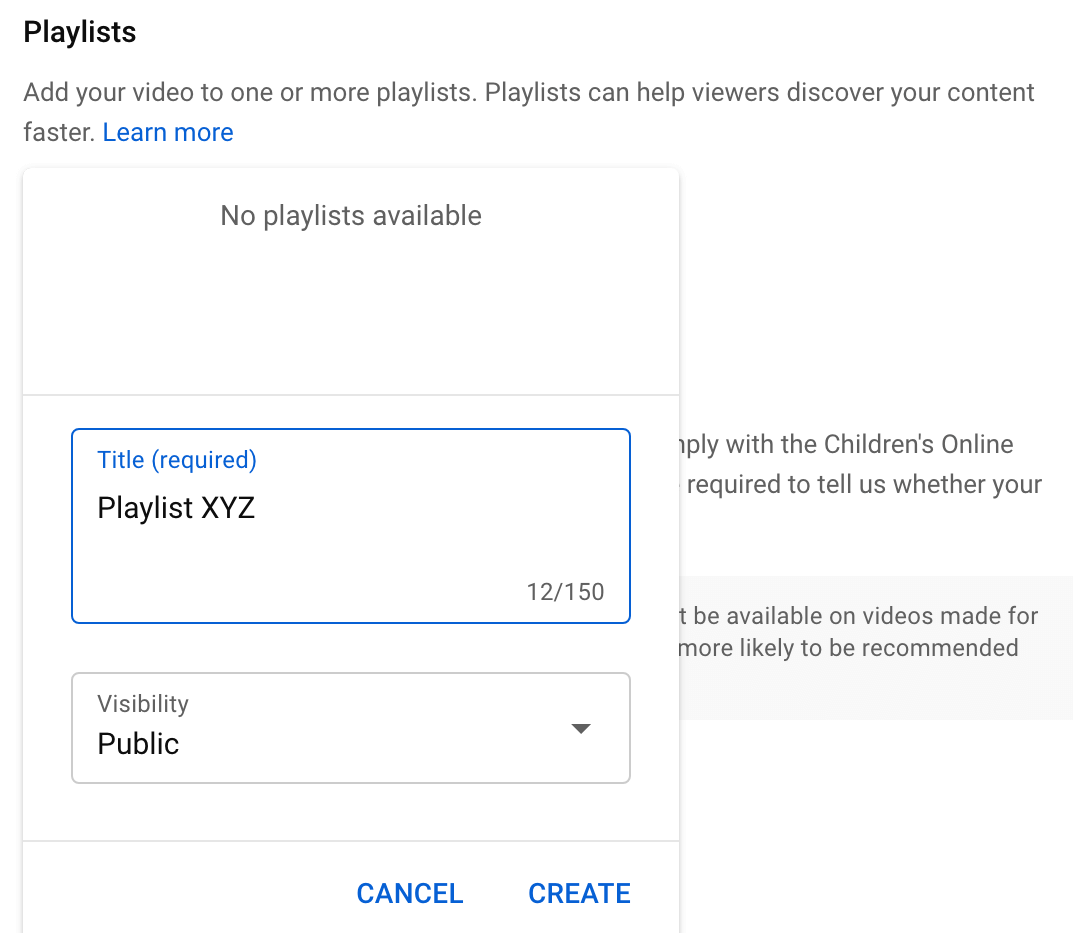
Ako želite dodati svoj videozapis na popis za reprodukciju, otvorite padajući izbornik i odaberite jedan. Alternativno, možete pokrenuti novi popis za reprodukciju iz ovog sučelja. Kliknite gumb Kreiraj popis za reprodukciju i dajte mu naslov. Zatim kliknite Stvori. Označite okvir pored popisa za reprodukciju i kliknite Gotovo da biste ga odabrali.
Publika
Još jednom provjerite postavke publike za videozapis i provjerite je li sadržaj namijenjen djeci. Videozapis možete ograničiti i na gledatelje starije od 18 godina ako sadrži sadržaj koji je neprikladan za mlađe gledatelje.
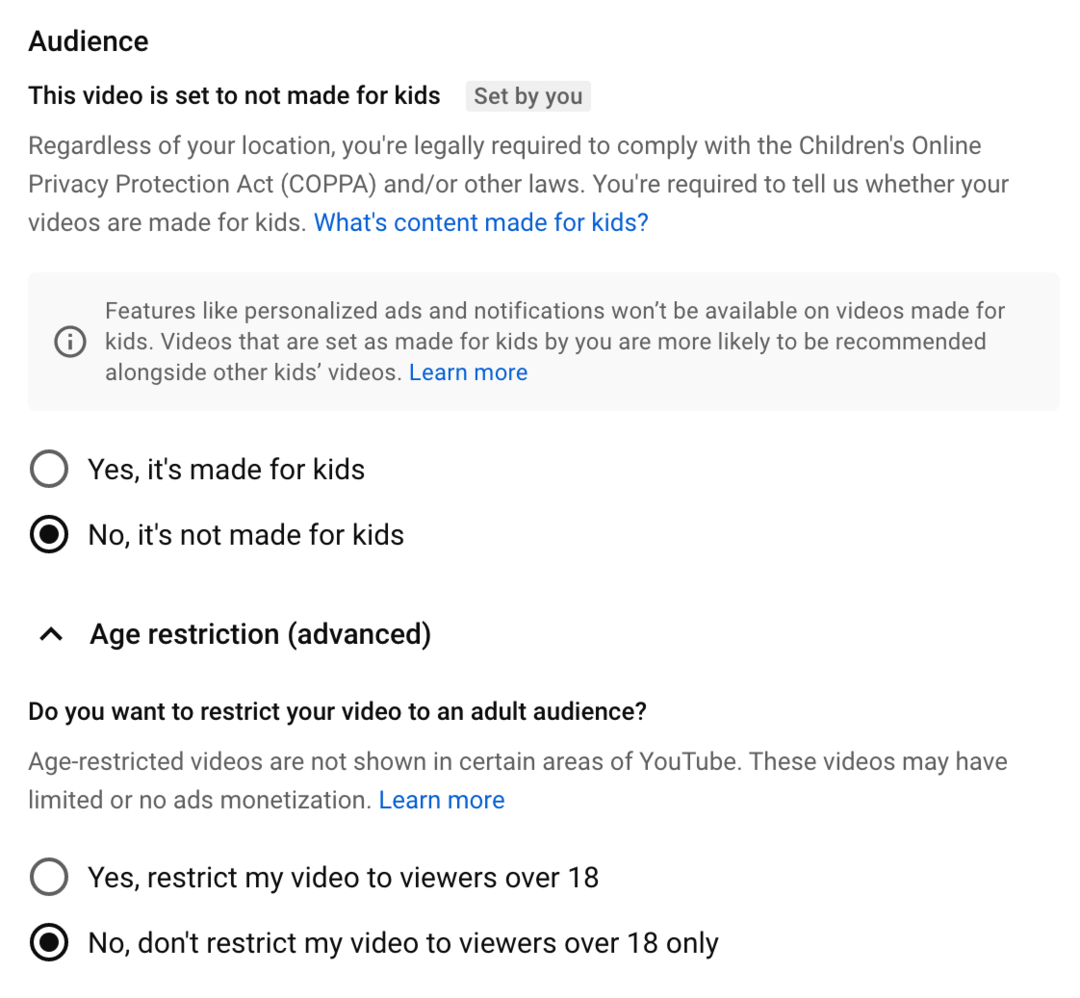
Plaćena promocija
Ako vaš videozapis uključuje sponzorstvo ili plasman proizvoda, morate ga otkriti. Označite okvir u odjeljku Plaćena promocija i kliknite vezu Saznajte više da biste potvrdili da ste se pridržavali pravila o oglasima usluge YouTube.
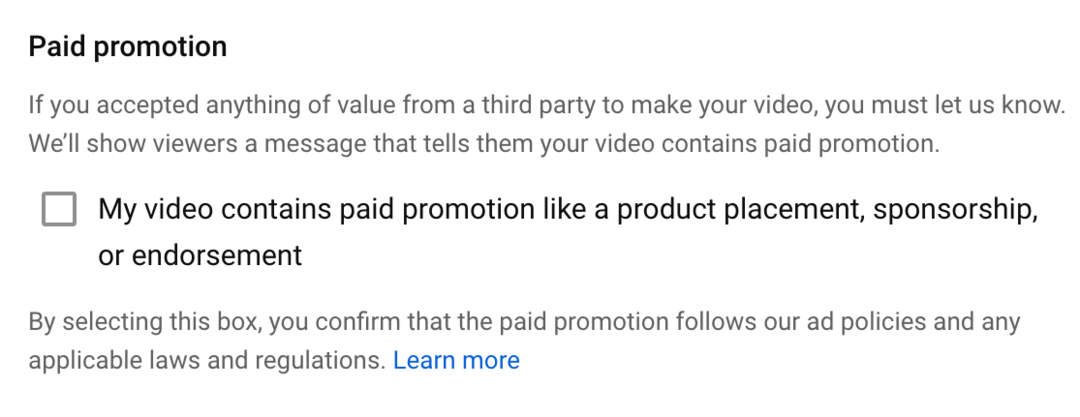
Automatska poglavlja
Poglavlja mogu biti nevjerojatno korisna za navigaciju. Ali to ne znači da morate sami kreirati. Ako nemate vremena ili niste sigurni kako podijeliti svoj videozapis u odjeljke, dopustite YouTubeu da za vas izradi poglavlja. Označite okvir Dopusti automatska poglavlja kako biste omogućili ovu značajku.
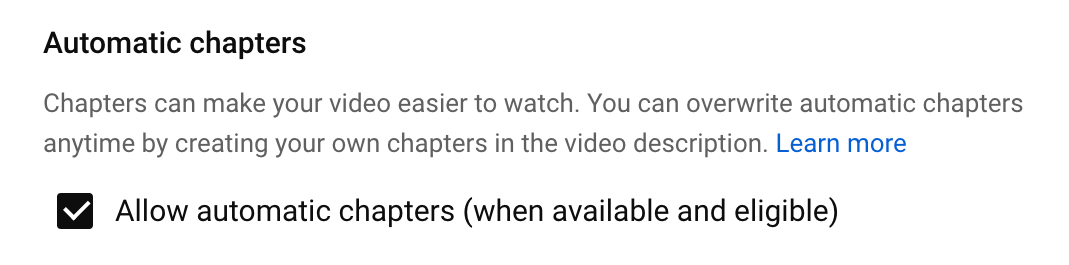
Oznake
Prema YouTubeu, video oznake daju minimalan doprinos SEO-u. Ipak, i dalje je dobra ideja da ovdje dodate svoje ključne riječi kako biste poboljšali otkrivanje, pogotovo ako ih niste sve uključili u opis.
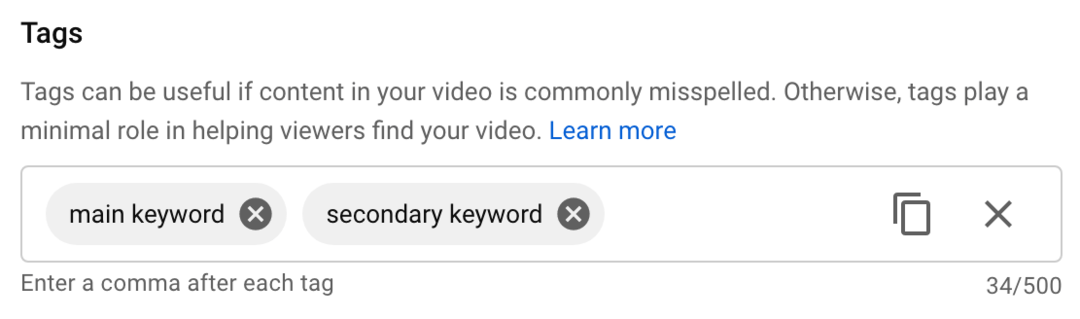
Dodajte svoju glavnu ključnu riječ, a zatim sekundarne ključne riječi. Možete dodavati ključne riječi dok ne dosegnete ograničenje od 500 znakova. Ali ako imate samo nekoliko za dodati, nije potrebno ispuniti prostor.
Certifikacija jezika i titlova
Odaberite jezik za svoj videozapis i odaberite certifikat za titlove. U nekim slučajevima FCC može zahtijevati titlove pa je važno pročitati opise i odabrati onaj koji se odnosi na vaš videozapis.
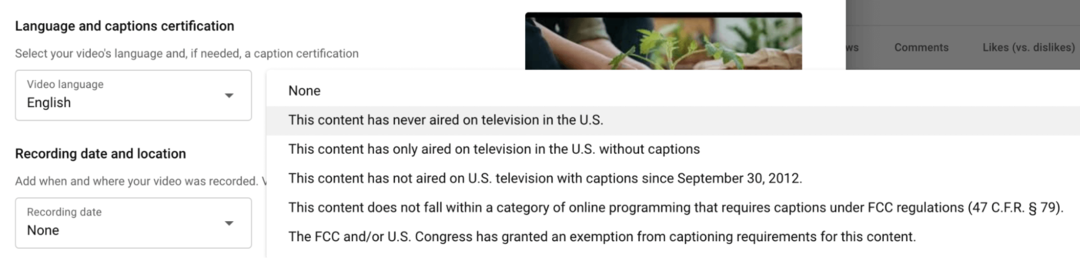
Datum i mjesto snimanja
Imate mogućnost dodavanja datuma i lokacije snimanja svom videozapisu, ali ti podaci nisu potrebni. Razmislite o dodavanju lokacije ako želite da gledatelji mogu pronaći vaš videozapis u pretraživanju lokacije.
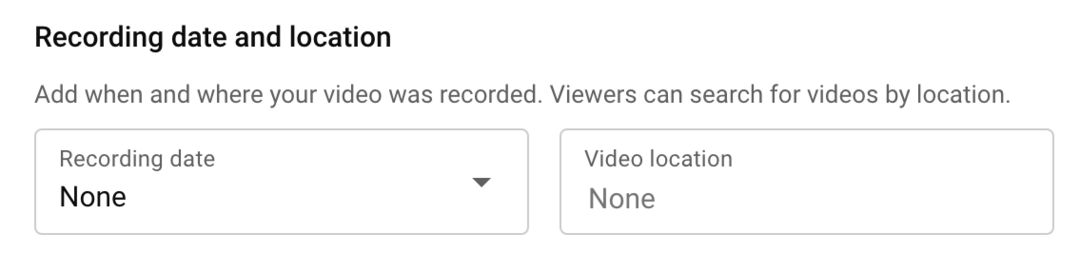
Licenca
U većini slučajeva vjerojatno ćete odabrati Standardnu YouTube licencu za svoje videozapise. Ali ako drugim kreatorima želite dati dopuštenje za ponovnu upotrebu vašeg sadržaja, umjesto toga možete odabrati Creative Commons.
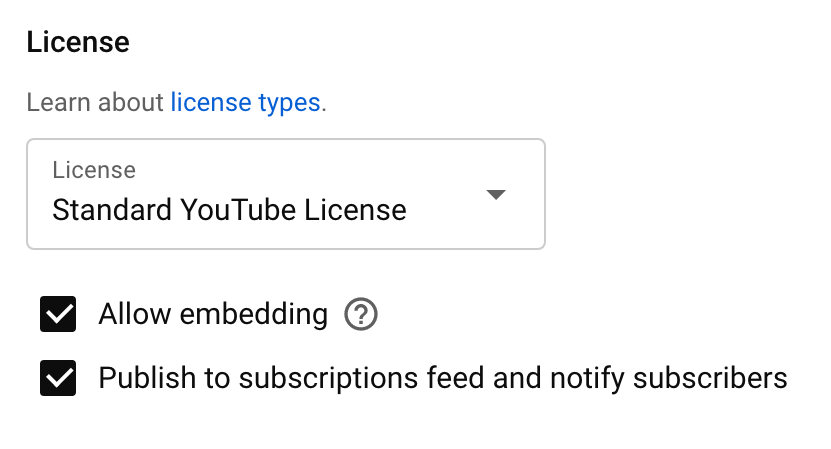
U odjeljku Licenca također možete odrediti želite li da ljudi mogu ugraditi vaš video na svoje web stranice i želite li obavijestiti pretplatnike o vašem sadržaju. Prema zadanim postavkama, obje su ove opcije označene.
Uzorkovanje kratkih hlača
Također prema zadanim postavkama, YouTube korisnicima omogućuje remiksiranje video sadržaja u kratke filmove. Ako ne želite da ljudi mogu uzorkovati vaše videozapise, poništite okvir.
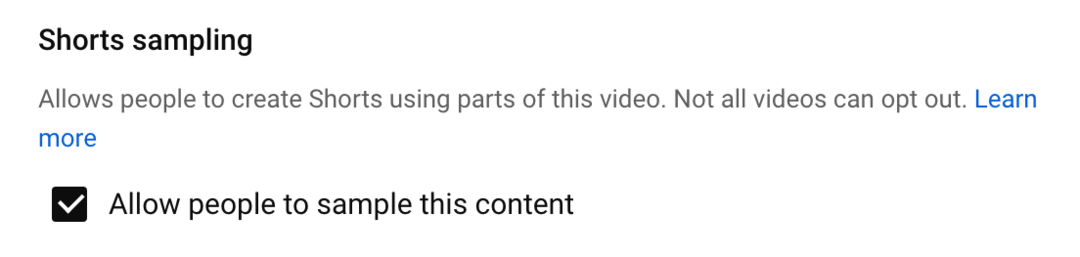
Kategorija
YouTube automatski odabire kategoriju za vaš videozapis. Da biste umjesto toga dodali svoj videozapis u drugu kategoriju, otvorite padajući izbornik i odaberite drugu opciju. Kategorije videozapisa nemaju veliki utjecaj na SEO, ali ipak biste trebali još jednom provjeriti je li vaš sadržaj ispravno kategoriziran.
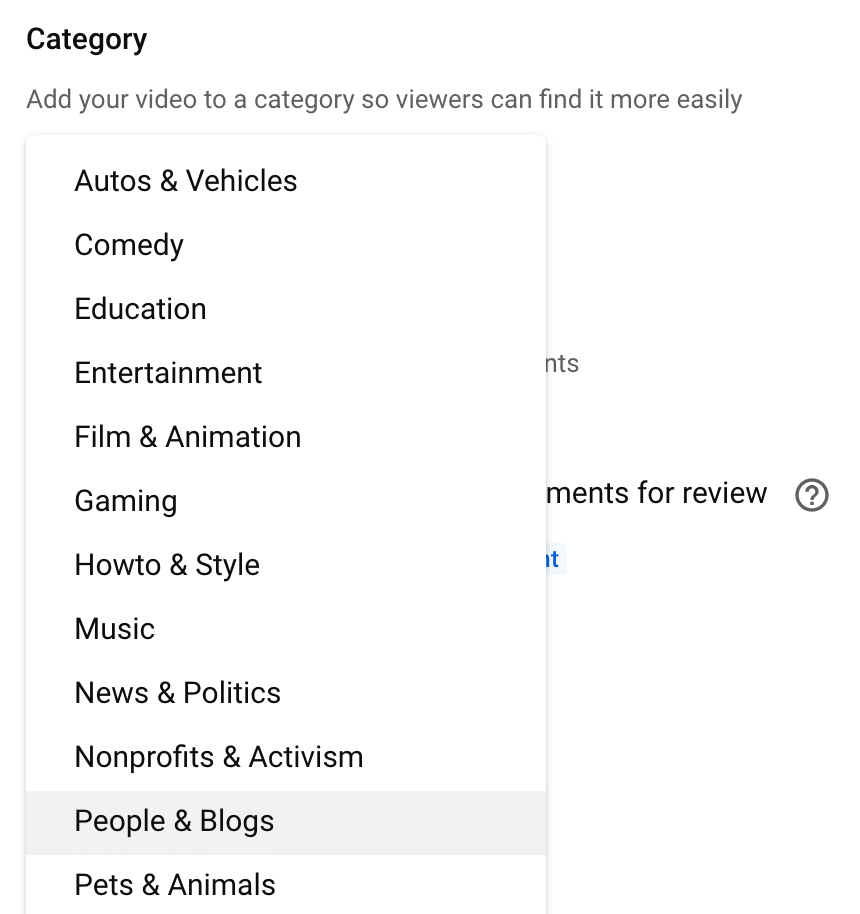
Komentari i ocjene
Kako budete objavljivali više sadržaja na svom YouTube kanalu, bolje ćete razumjeti kako pristupiti komentarima. U većini slučajeva držanje potencijalno neprikladnih komentara za pregled dobro je mjesto za početak. Ali ako ustanovite da neprikladni komentari prolaze kroz filtar, možete označiti okvir Povećaj strogost ili se odlučiti za zadržavanje svih komentara za pregled.
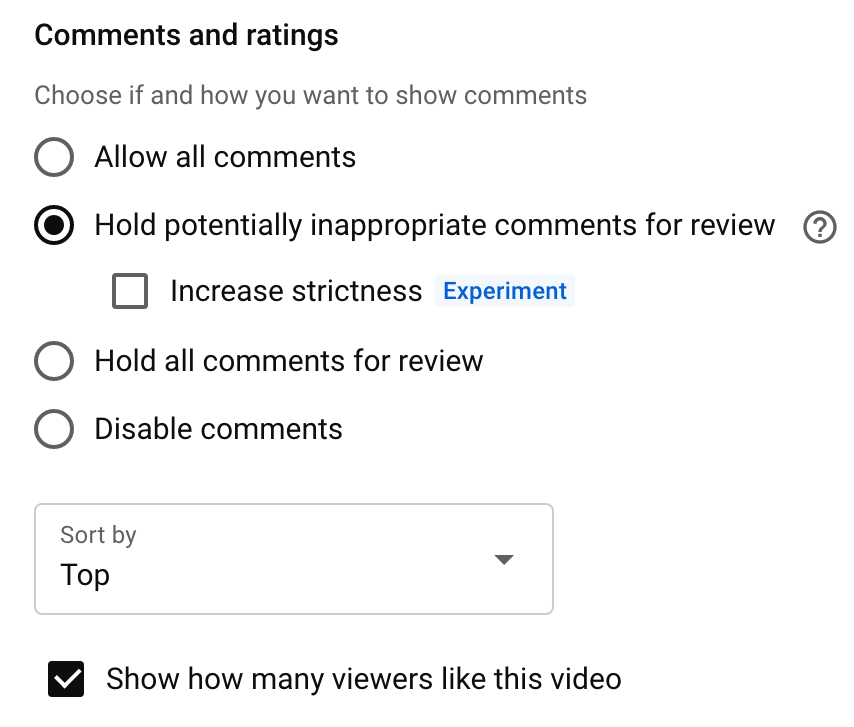
Također možete odabrati hoće li YouTube prikazivati broj sviđanja za vaše videozapise. Uključivanje brojača sviđanja može, ali i ne mora, utjecati na vaše mjerne podatke o angažmanu. Razmislite o eksperimentiranju s uključivanjem i isključivanjem brojača sviđanja kako biste pronašli pravi pristup za svoj kanal. Zatim kliknite gumb Dalje za pregled videoelemenata.
titlovi
Dodavanje titlova izvrstan je način da svoje videozapise učinite pristupačnijim i omogućite gledanje bez zvuka. Da biste dodali titlove, kliknite vezu Dodaj i odaberite metodu. Možete prenijeti datoteku s natpisima ili ih upisati ručno.
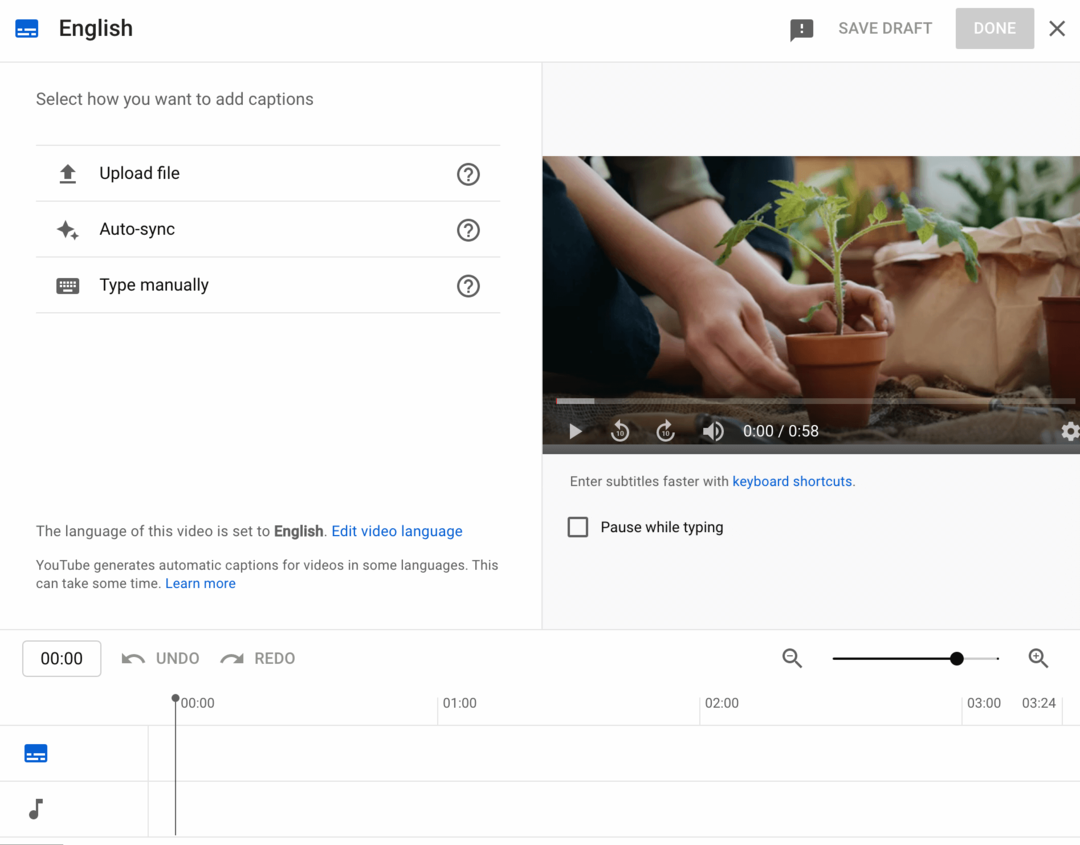
Kartice
Dodavanje kartica također može donijeti dodatnu vrijednost vašem videosadržaju. Pomoću kartica možete umetnuti interaktivne elemente u svoje videozapise, potaknuti gledatelje da provjere povezane resurse.
Svi YouTube kanali mogu dodati videozapise, popise za reprodukciju ili kartice kanala. Nakon što se pridružite Partnerski program za YouTube, također dobivate pristup karticama poveznica koje vam omogućuju povezivanje s vanjskim web-mjestima.
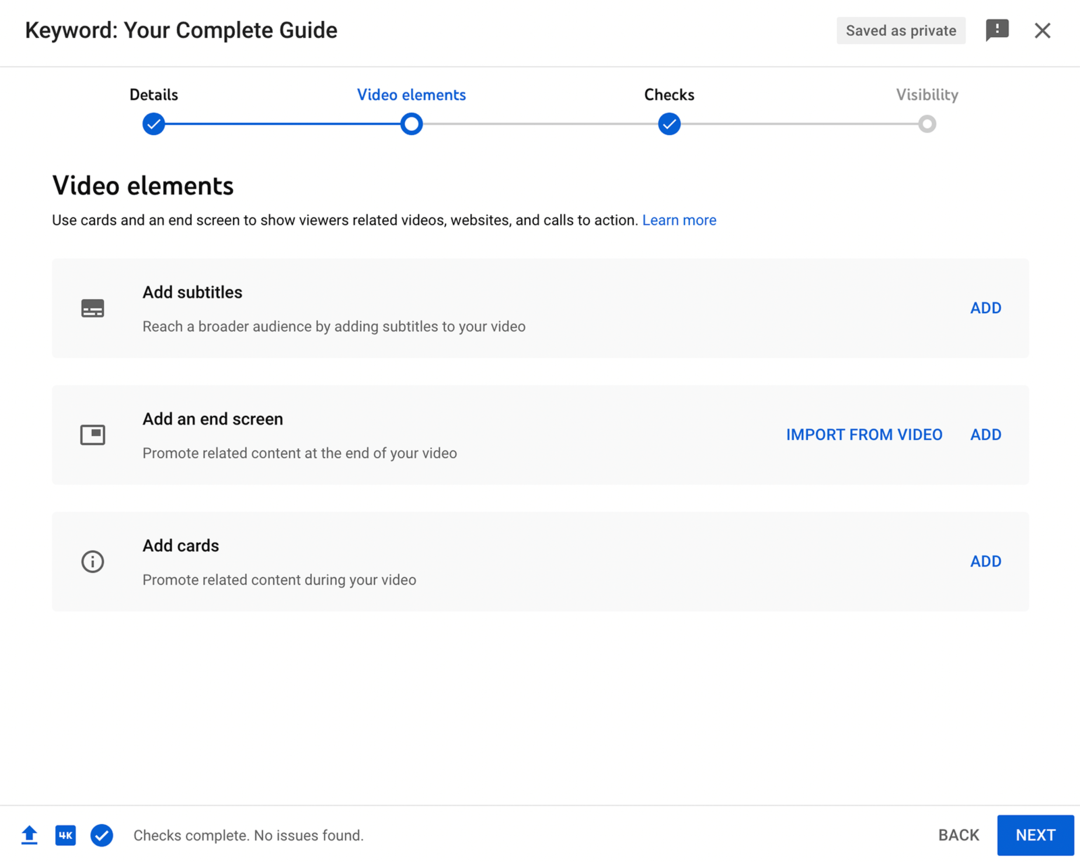
Za izradu kartica kliknite vezu Dodaj. Odaberite vrstu kartice koju želite dodati, a zatim odaberite kanal, videozapis ili popis za reprodukciju koji želite povezati. Možete birati iz vlastite biblioteke svog kanala ili se povezati s bilo kojim drugim resursima na YouTubeu.
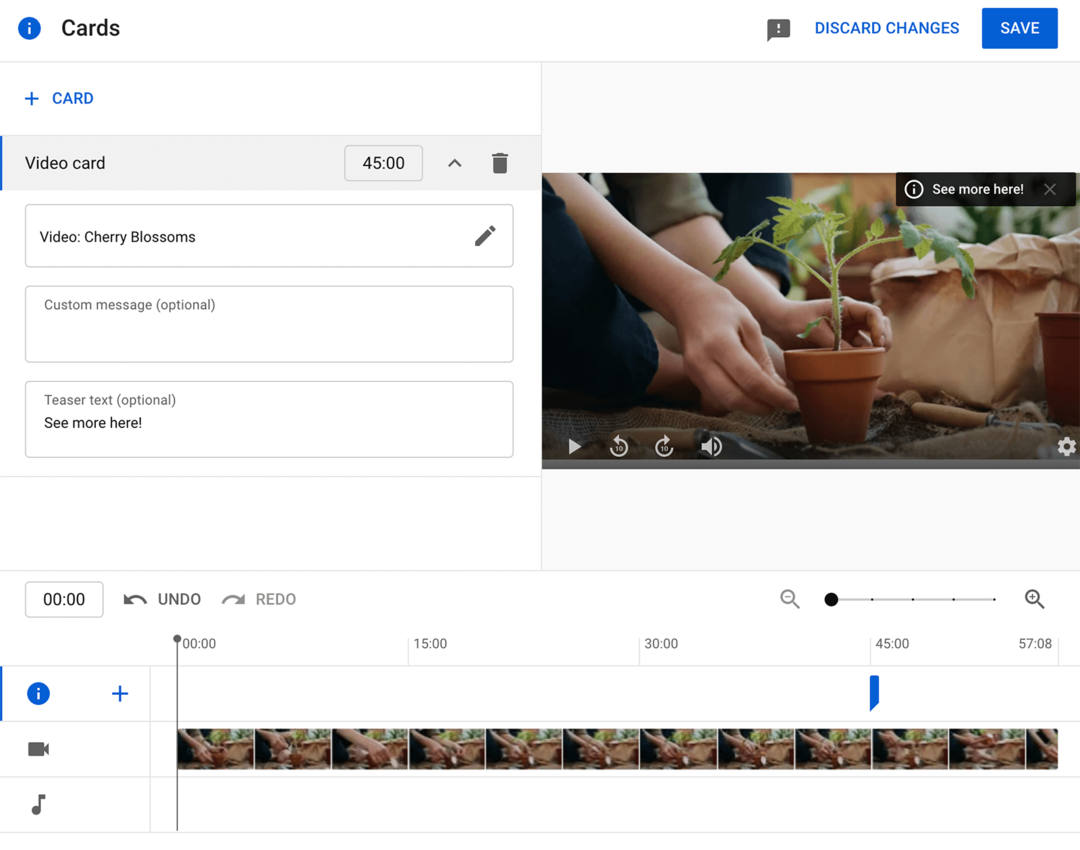
Napišite tekst teasera kako biste potaknuli gledatelje da kliknu. Zatim postavite vrijeme kada želite da se kartica pojavi. Na primjer, možda ćete htjeti prikazati karticu kada se u videozapisu spominje relevantni proizvod ili proces. Nastavite dodavati još kartica, a zatim kliknite gumb Spremi.
Završni zaslon
Poput kartica, završni zasloni daju gledateljima više informacija ili ih usmjeravaju na dodatne resurse. Međutim, umjesto da se pojavljuju u unaprijed određeno vrijeme kroz videozapis, završne kartice se pojavljuju kada se videozapis završi.
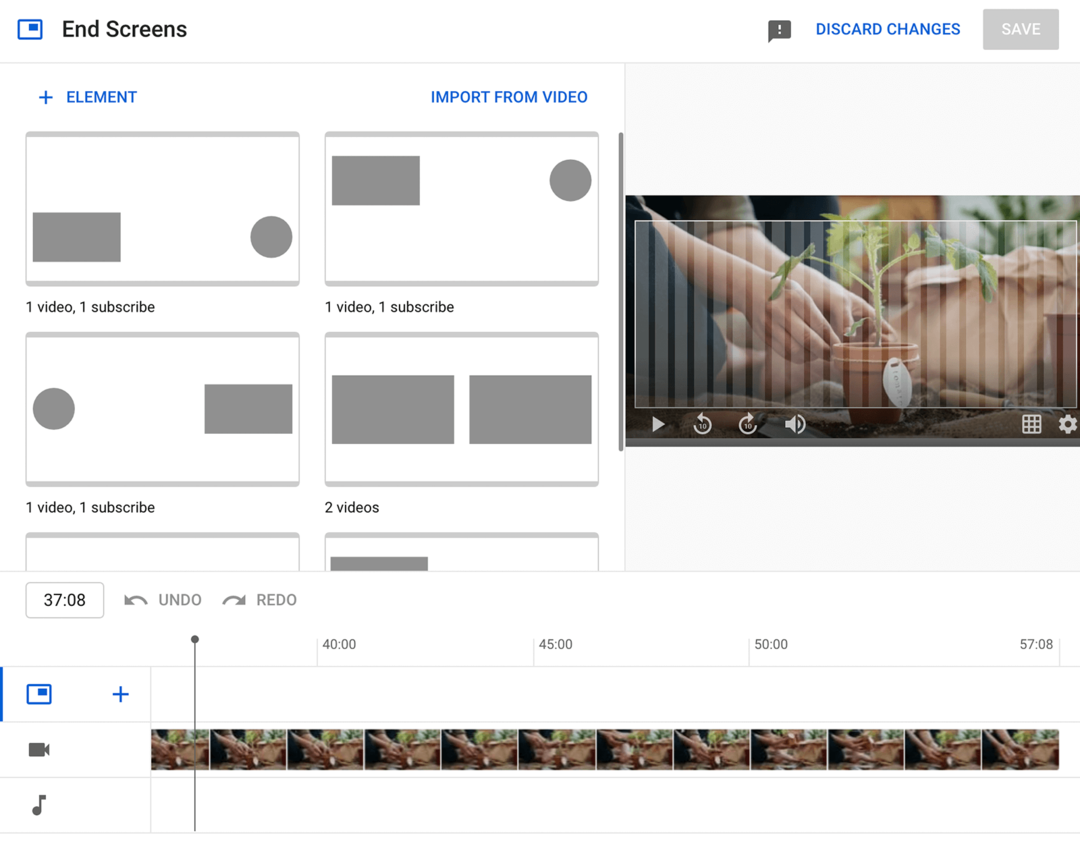
Za izradu završnog zaslona kliknite Dodaj. Zatim odaberite predložak za završni zaslon. Možete istaknuti drugi videozapis da povećate broj pregleda ili dodati gumb Pretplati se da povećate svoju publiku. Također možete istaknuti popis za reprodukciju kako biste pomogli gledateljima da pronađu relevantniji sadržaj.
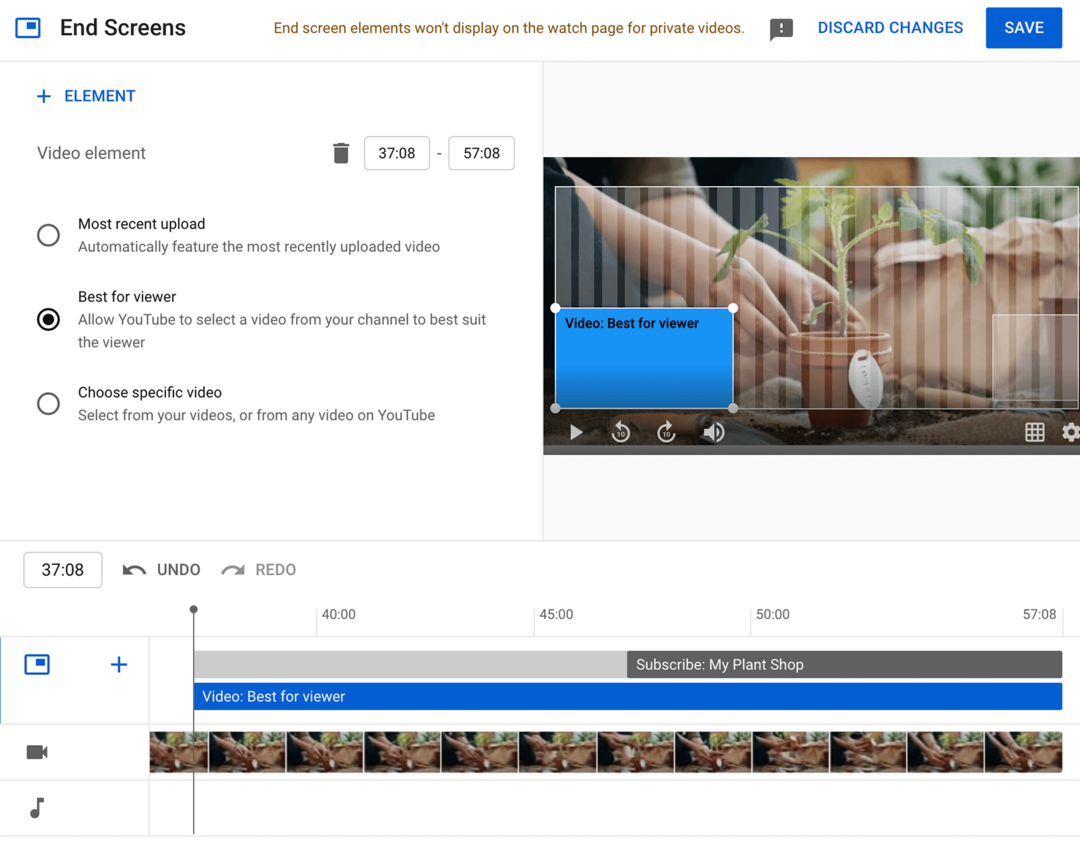
Nakon što odaberete predložak, možete konfigurirati elemente. Prilagodite vrijeme tako da bude u skladu s vašim sadržajem i odaberite videozapis ili popis za reprodukciju koji želite istaknuti. Možete dopustiti YouTube algoritmu da preporuči najbolji videozapis za svakog gledatelja ili možete povećati broj pregleda za svoj najnoviji prijenos ili određeni videozapis.
Vidljivost
Kliknite gumb Dalje kako biste potvrdili da nema problema s autorskim pravima s vašim videozapisom. Zatim ponovno kliknite gumb Sljedeće da biste objavili ili zakazali svoj videozapis.
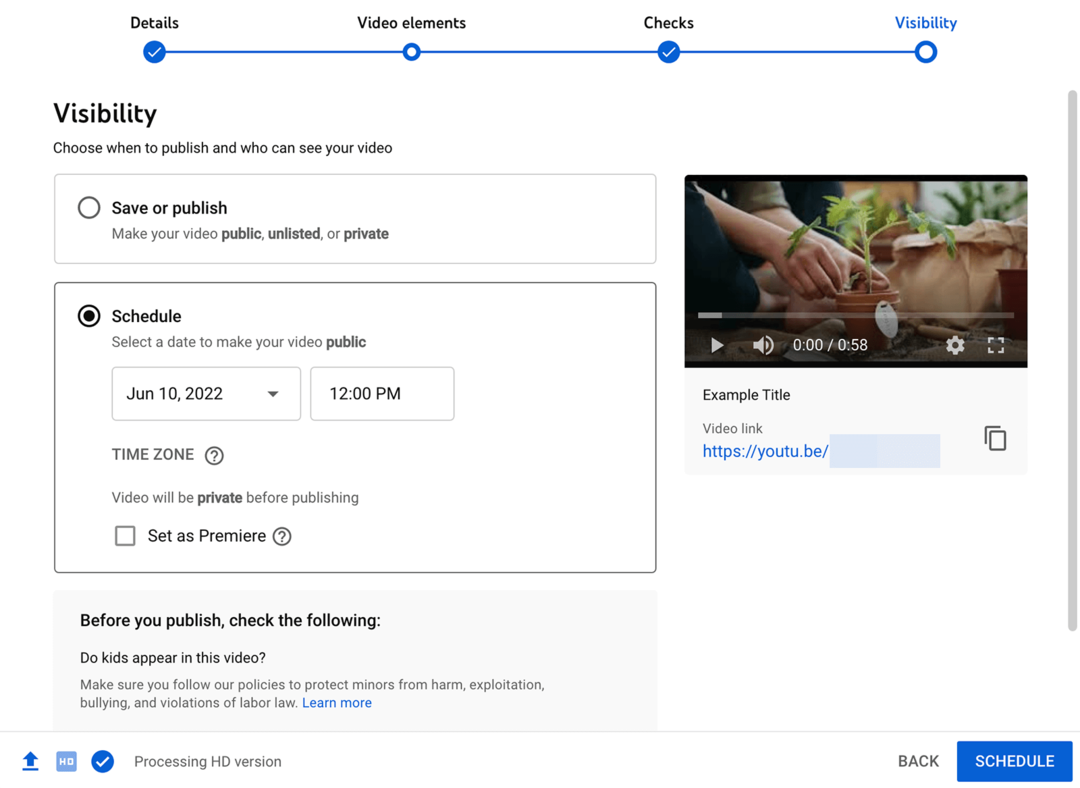
Videozapis možete postaviti na javni, privatan ili nenaveden, a zatim ga odmah objaviti. Alternativno, možete zakazati vrijeme za objavljivanje videozapisa. Ako odlučite zakazati sadržaj, on će ostati privatan do vremena objave.
#5: Kako prijaviti kršenje autorskih prava na YouTubeu
YouTube ima uspostavljen sustav koji pomaže zaštiti vaše intelektualno vlasništvo i sprječava druge kanale da koriste vaš sadržaj bez dopuštenja. Ako ustanovite da je drugi kanal ponovno objavio vaš sadržaj, važno je utvrditi radi li se o poštenoj upotrebi ili kršenju autorskih prava.
U biti, doktrina poštene upotrebe kaže da kanali mogu ponovno koristiti materijal zaštićen autorskim pravima bez dopuštenja u određenim situacijama. Pogledajte YouTube čimbenici poštene upotrebe za više pojedinosti o tome što obično predstavlja poštenu upotrebu.
Ako ste sigurni da ponovna upotreba koju ste uočili nije poštena upotreba, možete poslati zahtjev za uklanjanje zbog kršenja autorskih prava. Imajte na umu da podnošenje ovog zahtjeva pokreće pravni postupak pa je važno biti sigurni da je ponovna upotreba kršenje autorskih prava.
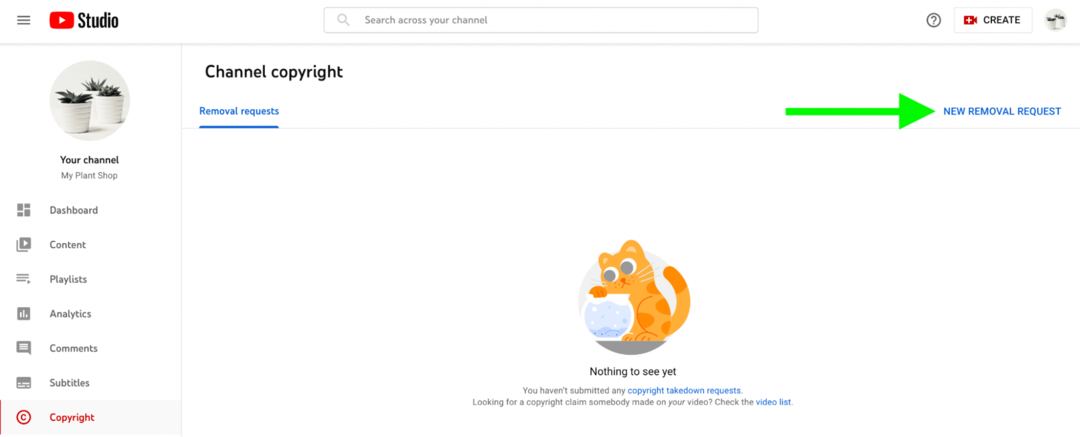
Da biste pokrenuli ovaj pravni postupak, otvorite YouTube Studio i odaberite karticu Autorska prava na lijevom izborniku. Zatim kliknite vezu Novi zahtjev za uklanjanje u gornjem desnom kutu.
Najprije kliknite padajući izbornik Vrsta posla da biste identificirali vrstu sadržaja koji je video ponovno upotrijebio bez vašeg dopuštenja. Na primjer, može ponovno koristiti vaš videozapis ili pjesmu ili može prikazati vaše umjetničko djelo ili izvedbu.
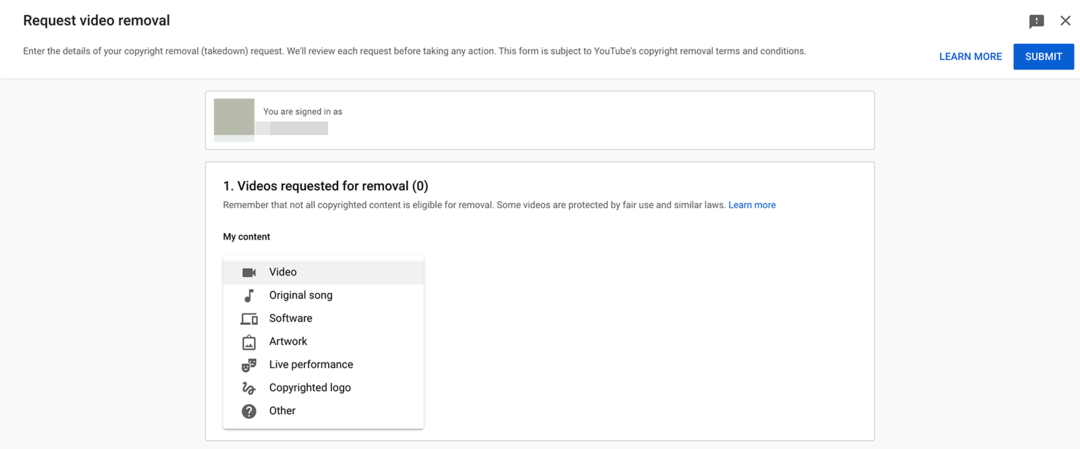
Također možete odrediti je li ponovno korišteni sadržaj došao s vašeg YouTube kanala ili izvan platforme. Ako navedete da je sadržaj video s vašeg YouTube kanala, sustav od vas traži više informacija. Pojasnite je li videozapis koji krši autorska prava preinačio cijeli vaš videozapis ili navedite određene vremenske oznake.
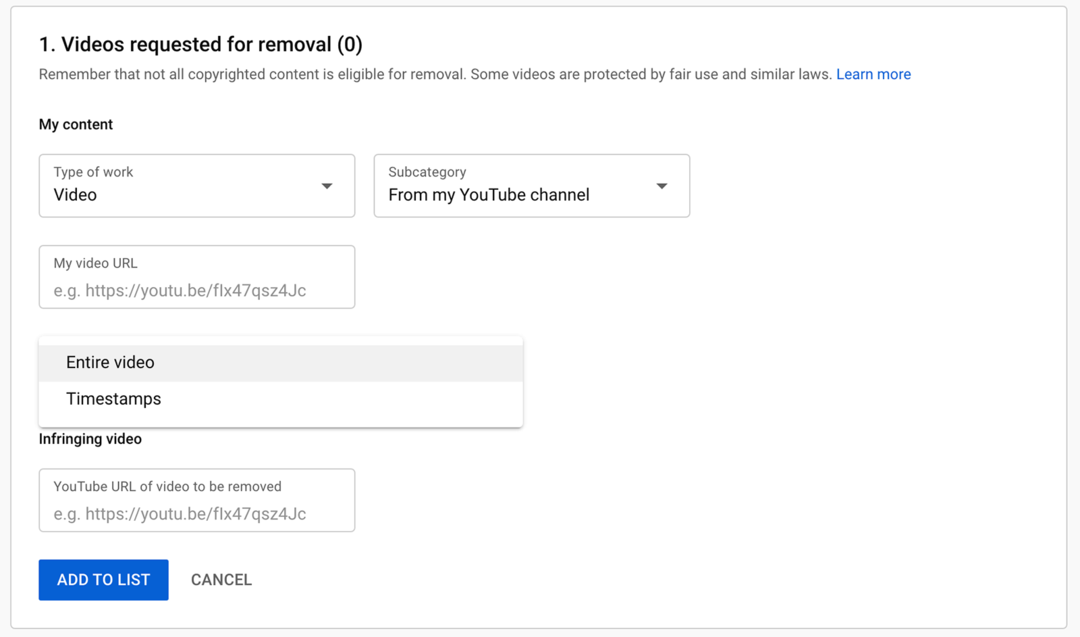
Dodajte vezu na videozapis koji krši autorska prava i svoj izvorni videozapis. Zatim kliknite gumb Dodaj na popis. U zahtjev za uklanjanje zbog kršenja autorskih prava možete dodati više videozapisa.
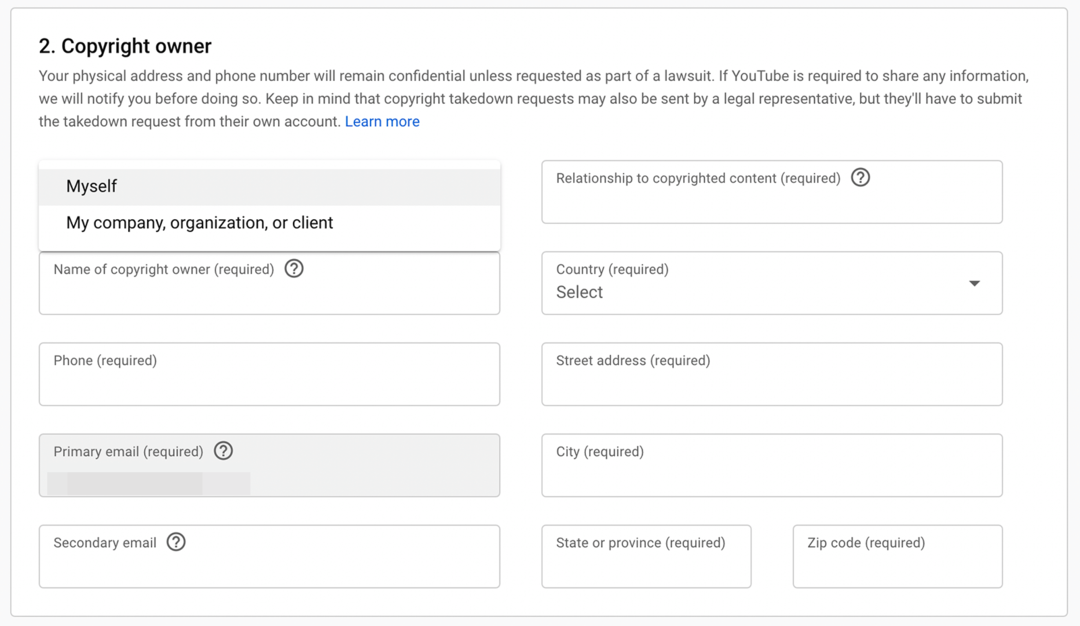
Zatim navedite podatke za kontakt vlasnika autorskih prava. Navedite jeste li nositelj autorskih prava vi ili vaša tvrtka. Zatim navedite ime, adresu, telefonski broj i adresu e-pošte nositelja autorskih prava.
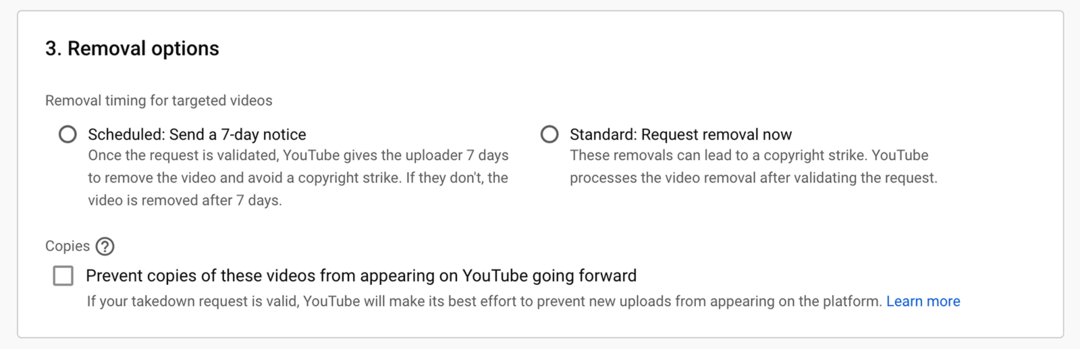
Na kraju odaberite opciju uklanjanja. Možete zatražiti trenutno uklanjanje ili dati kanalu 7 dana da ukloni videozapis prije nego što dobijete opomenu zbog kršenja autorskih prava. Također možete zamoliti YouTube da vam pomogne u sprječavanju pojavljivanja više kopija videozapisa na YouTubeu.
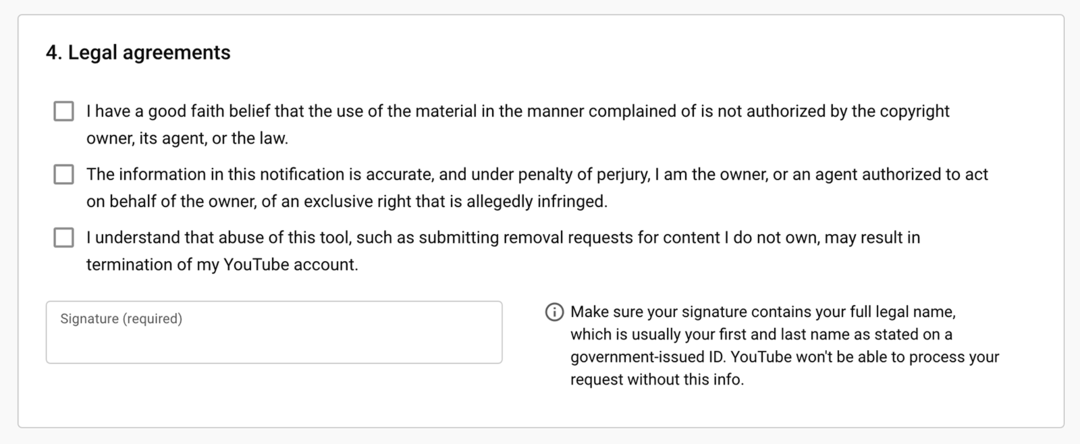
Potvrdite da se slažete s uvjetima i potpišite zahtjev za uklanjanje. Zatim pritisnite gumb Pošalji u gornjem desnom kutu. Zahtjeve za uklanjanje možete pratiti na kartici Autorska prava u YouTube studiju.
Zaključak
Nakon što izradite YouTube kanal, možete početi promovirati svoj posao. Uzmite si vremena za razvoj strategije i rasporeda prijenosa kako biste mogli stvoriti sadržaj koji se dopada vašoj publici i koji će vam pomoći da postignete svoje marketinške ciljeve.
Dobijte više savjeta o YouTube sadržaju:
- Pronađite 15 savjeta i taktika za optimizaciju vašeg YouTube video sadržaja u svakoj fazi procesa proizvodnje videozapisa.
- Saznajte koji čimbenici povećavaju vjerojatnost da vaš videozapis postane vidljiv na YouTubeu.
- Otkrijte kako vaš klikovni postotak (CTR) na YouTubeu utječe na preglede videozapisa i pronađite šest koraka za poboljšanje stope klikanja na YouTubeu.
Zanimaju vas NFT, DAO i Web3?
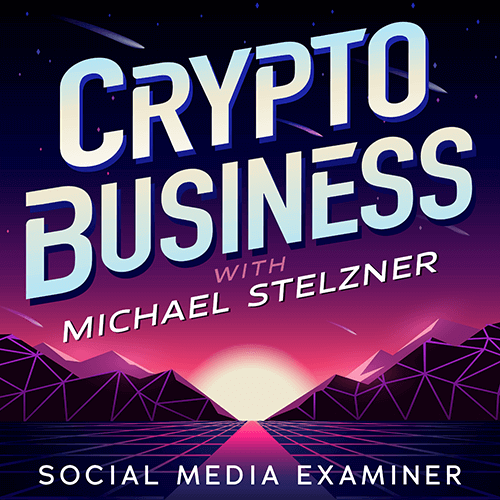
Pratite podcast Crypto Business kako biste saznali kako će NFT, društveni tokeni, DAO (i još mnogo toga) utjecati na vaše poslovanje u bliskoj budućnosti.
Svakog petka, voditelj Michael Stelzner intervjuira vodeće stručnjake iz industrije o tome što trenutno funkcionira na Web3 i što možete očekivati u budućnosti, tako da možete pripremiti svoje poslovanje za smjenu, čak i ako ste totalni novajlija.
PRATITE EMISIJU
